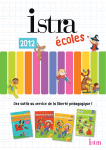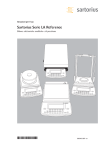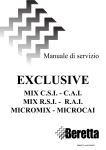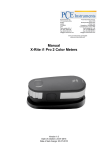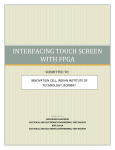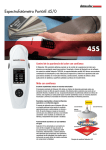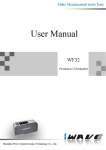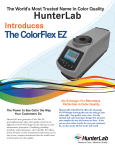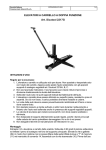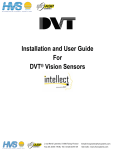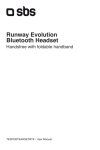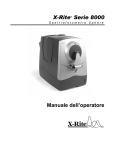Download Manuale dell`Operatore - X-Rite
Transcript
962/964 S P E T T R O F O T O M E T R O Manuale dell’Operatore Gentile Cliente: Congratulazioni! Noi a X-Rite Incorporated siamo orgogliosi di presentarle il nuovo Spettrofotometro 962/964. Questo strumento rappresenta veramente l'ultima novità in fatto di microcontrollori, circuiti integrati, ottica e tecnologia video. Il Suo strumento X-Rite è robusto ed affidabile. Le prestazioni ed il disegno mostrano le qualità di questo strumento insuperabile, accuratamente progettato e costruito. Per apprezzare pienamente e proteggere il Suo investimento, Le suggeriamo di leggere con calma il presente manuale per comprendere completamente le istruzioni d'uso. Come sempre, XRite supporta il Suo strumento con un anno di garanzia limitata ed una coscienziosa organizzazione d'assistenza. In caso di bisogno non esiti a chiamarci. Grazie per la fiducia accordataci. X-Rite, Incorporated i ACHTUNG: Um das Produkt innerhalb der FCC (Vereinigten Staaten) und den europäischen Emissions-Richtlinien zu halten, müssen geschirmte Schnittstellenkabel verwendet werden. AVISO: Para satisfacer las deseadas regulaciones de emisión para Europa y el FCC, se debe utilizar los cables de interfaz protegidos contra las interferencias electromagnéticas. AVERTISSEMENT: Des câbles d’interface blindés doivent être utilisés afin de se conformer aux règlements d’émission européens et de FCC (Etats-Unis). AVVISO: Per conformare con i desiderati regolamentazioni di emissione per Europa ed il FCC, utilizzare i cavi d'interfaccia protetti contro l'interferenze electtromagnetiche. WARNING: This instrument is not for use in explosive environment. WARNUNG: Das Gerät darf in einer explosiven Umgebung NICHT verwendet werden. ADVERTENCIA: NO use este aparato en los ambientes explosivos. ATTENTION: Cet instrument NE DOIT PAS être utilisé dans un environnement explosif. AVVERTIMENTO: NON usare questo apparecchio in ambienti esplosivi. ii CAUTION: Operational hazard exists if battery chargers other than X-Rite SE30177 (100-240V) is used. Use only X-Rite battery pack SP62-79-33, other types may burst causing personal injury. VORSICHT: Betriebs- und Verletzungsgefahr besteht bei Gebrauch von anderen Adaptern als X-Rite SE30-177 (100-240 V). Verwenden Sie nur den X-Rite Akkupack SP62-79-33. ADVERTENCIA: No use otro cargador de las pilas que no sea la pieza X-Rite SE30-177 (100-240V), para evitar el riesgo de mal funcionamiento del equipo. Use solamente las pilas SP62-79-33 de X-Rite, es posible que los otros tipos puedan estallar y causar daños corporales. ATTENTION: Pour ne pas causer un mauvais fonctionnement de l'appareil, veillez à utiliser uniquement les chargeurs de batterie X-Rite SE30-177 (100-240 V). Veillez aussi à utiliser uniquement la batterie X-Rite SP62-79-33, d'autres batteries pouvant exploser et causer des blessures. AVVERTENZA: Non usare un altro caricabatterie che non è del pezzo X-Rite SE30-177 (100-240V), per evitare il rischio di malfunzionamento dell'apparecchio. Usare solamente gli accumulatori SP62-79-33 di X-Rite, è possibile che altri tipi possano scoppiare e causare danno personale. The Manufacturer: Der Hersteller: El fabricante: Le fabricant: Il fabbricante: Declares that: gibt bekannt daβ: advierte que: avertit que: avverte che: X-Rite, Incorporated 4300 44th Street, S.E. Grand Rapids, Michigan 49512 Spectrophotometer 962, 964 is not intended to be connected to a public telecommunications network. nicht an ein öffentliches Telekommunikations-Netzwerk angeschlossen werden soll. no debe ser conectado a redes de telecomunicaciones públicas. ne doit pas être relié à un réseau de télécommunications publique. non deve essere connettuto a reti di telecomunicazioni pubblici. iii DICHIARAZIONE CE Con la presente, X-Rite, Incorporated dichiara che questo dispositivo Serie 962/964 è conforme ai requisiti essenziali ed alle altre disposizioni pertinenti stabilite dalle direttive EMC 2004/108/EC, LVD 2006/95/EC e RoHS 2011/65/EU (Categoria 9). Istruzioni per lo smaltimento: Smaltire i rifiuti di apparecchiature elettriche ed elettroniche (RAEE) in punti di raccolta per il loro riciclaggio. iv Sommario Avviso di Proprietà Riservata Informazioni sulla Garanzia Sezione 1 – Visione d'Insieme ed Impostazione Descrizione dello Strumento Caratteristiche Disimballo ed Ispezione Installazione del Pacco-Batterie Accensione Carica del Pacco-Batterie Sblocco della Scarpa dello Strumento Interfaccia seriale I/O dello Strumento Attacco del cinturino da polso Sezione 2 – Interfaccia Utente Cosa Aspettarsi Navigazione – Operazioni con i Tasti base Tasto Tab giù Tasto Tab su Tasto Entra Tasto Esci Tasto Menu Principale Tasto Read (Leggere) Schermi Colorimetrici Informazioni sui dati memorizzati Parametri dei dati Colore Dati Colore Uso dello Strumento Apertura di un Modo o Menu Apertura di una Casella d'Elenco Sovrapposta Apertura di un Editore Alfanumerico Selezione di singole o multiple voci Selezione parametri Dati Colore Luce Indicatrice dello Strumento Importanti Tecniche di Misurazione Sezione 3 – Calibrazione dello strumento Informazioni Generali Posizionamento dello Strumento sul Riferimento Procedura di Calibrazione Sezione 4 – Configurazione dello Strumento Informazioni Generali Linguaggio Opzioni Misura Memorizza Campioni viii viii 1-1 1-2 1-2 1-3 1-4 1-5 1-6 1-6 1-7 2-1 2-1 2-2 2-2 2-2 2-2 2-2 2-2 2-3 2-3 2-3 2-4 2-4 2-4 2-4 2-5 2-5 2-6 2-6 2-7 3-1 3-2 3-3 4-1 4-1 4-2 4-3 v Pass/Fail (Riuscito/Fallito) Standard Automatico Calcola Media Differenza Opzioni Colore Funzioni Attive Illum/Oss. Attivato Opacità Forza Indice Metameria ΔEcmc (Fattori) ΔE94 (Fattori) Classificazione Sfumatura Database Vedi Etichette Impostazioni Predefinite in Fabbrica Togli tutti i Database Togli tutti i Campioni Togli tutte le Etichette Togli tutti i Progetti Togli tutti i Lavori Togli tutti gli Standard Impostazione dello Strumento Porta Seriale Operazione Lettura Scadenza Calibrazione Spegnimento Cicalino Orologio Visore (Display) Opzioni Menu Principale Caricamento Impostazione Predefinita Sezione 5 – Operazioni dello Strumento Modo Standard Selezione Numero Standard Inserimento Dati Standard Inserimento Nome Standard Impostazione Limiti di Tolleranza Impostazione Opzioni Classificazione Sfumatura Apertura/Chiusura dello Standard Cancellazione dello Standard Modo Progetti Selezione del Numero di Progetto Come Assegnare gli Std. ad un Progetto Inserimento del nome Chiusura/Apertura di un Progetto Aggiungi Nuovo Progetto Cancellazione di un Progetto vi 4-3 4-4 4-4 4-4 4-5 4-6 4-7 4-7 4-8 4-9 4-10 4-11 4-12 4-12 4-13 4-13 4-14 4-14 4-14 4-15 4-15 4-15 4-16 4-19 4-21 4-21 4-22 4-23 4-23 4-25 4-26 4-27 5-1 5-2 5-2 5-5 5-6 5-8 5-10 5-11 5-12 5-12 5-13 5-14 5-15 5-15 5-16 Modo Qualità (QA) Selezione di un Progetto Selezione di uno Standard Etichettando i Campioni Operazione Pass/Fail (Riuscito/Fallito) Operazione Classificazione Sfumatura 555 Visualizzazione di Differenza Operazioni di Memorizzazione Media Misurazioni Utensili per Database Campioni Visualizzazione del Grafico di Riflettanza Modo Forza Misurazione della Forza Modo Opacità Misurazione dell' Opacità Modo Analizzare Modo Confrontare Modo Esegui Lavoro (964) Sezione 6 – Servizio e Manutenzione Generale Informazioni sulle Riparazioni Sostituzione Lampada di Lettura - Informazioni Pulizia dello Strumento Pulizia Generale Pulizia dell'Ottica Pulizia del Riferimento per la Calibrazione Sostituzione del Pacco-Batterie Appendice Descrizione particolareggiata dello Strumento Messaggi d'Errore Cambiamento dell'Apertura 5-17 5-18 5-18 5-19 5-20 5-21 5-22 5-23 5-24 5-24 5-26 5-27 5-28 5-29 5-30 5-32 5-33 5-34 6-1 6-1 6-1 6-1 6-2 6-2 6-3 7-1 7-2 7-5 Avviso di Proprietà Riservata Le Informazioni contenute in questo manuale derivano da Marchio Depositato e informazioni riservate di X-Rite, Incorporated. Questo manuale è stato preparato per essere usato esclusivamente per l'uso e la manutenzione generale di questo Strumento. Il contenuto di questo Manuale è di proprietà di X-Rite, Incorporated ed è soggetto ai Diritti d'Autore. Qualsiasi riproduzione, sia parziale sia totale del manuale è severamente proibita. La pubblicazione di queste informazioni non dà diritto a riprodurre o usare questo manuale, per qualsiasi motivo diverso dall'installazione, operazione e manutenzione di questo strumento. Nessuna parte di questo manuale può essere riprodotta, trascritta, trasmessa, memorizzata in un sistema vii dal quale può essere richiamata, o tradotta in nessuna Lingua o Linguaggio per Computer, in qualsiasi forma o con qualsiasi mezzo, elettronico, magnetico, meccanico, ottico, manuale, od altro, senza la preventiva autorizzazione di un Rappresentante Ufficiale di X-Rite, Incorporated. Questo strumento può essere tutelato da uno o più brevetti. Fare riferimento allo strumento stesso per i numeri di brevetto effettivi. Diritti d'Autore © 2013 di X-Rite, Incorporated “TUTTI I DIRITTI RISERVATI” X-Rite® è un marchio registrato di X-Rite, Incorporated. Tutti gli altri logo, marchi e nomi di prodotti menzionati sono di proprietà dei loro rispettivi possessori. Informazioni sulla Garanzia X-Rite garantisce questo Prodotto da qualsiasi difetto dei materiali e della manifattura per un periodo di dodici (12) mesi a partire dalla data del documento d’acquisto, salvo normative locali diverse per quanto riguarda periodi più lunghi. Durante il periodo di garanzia, X-Rite sostituirà o riparerà gratuitamente le parti difettose a sua discrezione. Le garanzie della X-Rite nel presente documento non contemplano difetti degli articoli garantiti derivanti da: (i) danni dopo la spedizione, incidenti, abuso, uso improprio, negligenza, alterazione o qualsiasi altro uso non conforme alle raccomandazioni della X-Rite, alla documentazione fornita, alle specifiche pubblicate e alla pratica standard del settore, (ii) l'utilizzo del dispositivo in un ambiente operativo non compreso nelle specifiche consigliate o il mancato rispetto delle procedure di manutenzione nella documentazione fornita dalla X-Rite o nelle specifiche pubblicate, (iii) la riparazione o il servizio da altri che non siano la X-Rite o suoi rappresentanti autorizzati, (iv) difetti degli articoli in garanzia causati dall'uso di qualsiasi parte o materiali di consumo non fabbricati, distribuiti o approvati dalla X-Rite; (v) eventuali allegati o modifiche degli articoli in garanzia non fabbricati, distribuiti o approvati dalla X-Rite. I materiali di consumo e la pulizia del Prodotto non sono contemplati nella presente garanzia. L'obbligo unico ed esclusivo di X-Rite per le garanzie citate consiste nel riparare o sostituire eventuali parti, gratuitamente, nel periodo di garanzia, fino a una condizione ritenuta ragionevolmente soddisfacente da X-Rite. Riparazioni o sostituzioni effettuate da X-Rite non estendono la garanzia scaduta, né hanno durata uguale alla garanzia. Il cliente sarà responsabile del confezionamento e della spedizione del prodotto difettoso al centro di assistenza indicato dalla X-Rite. La X-Rite si assume la spesa della restituzione del prodotto al Cliente se la spedizione è per un'ubicazione compresa nella zona in cui si trova il centro di assistenza X-Rite. Il cliente sarà responsabile del pagamento di tutte le spese di spedizione, le imposte, le tasse e altri oneri per i prodotti restituiti ad altre località. Per ottenere assistenza in garanzia è viii necessario presentare la prova d'acquisto sotto forma di ricevuta o fattura per evidenziare che il periodo di Garanzia non è scaduto. Non tentare di smontare il Prodotto. Se si smonta il prodotto, s'invalida la garanzia. Se si pensa che l'unità non funzioni correttamente o del tutto, contattare l'assistenza di X-Rite o il centro di assistenza X-Rite più vicino. QUESTE GARANZIE SONO CONCESSE SOLTANTO ALL'ACQUIRENTE E SOSTITUISCONO TUTTE LE ALTRE GARANZIE, ESPRESSE O IMPLICITE, COMPRESE, MA NON LIMITATAMENTE, LE GARANZIE IMPLICITE DI COMMERCIABILITÀ, DI IDONEITÀ PER UN DETERMINATO FINE E DI NON VIOLAZIONE DEI DIRITTI ALTRUI. NESSUN DIPENDENTE O AGENTE DELLA X-RITE, CHE NON SIA UN FUNZIONARIO DELLA STESSA, È AUTORIZZATO A FORNIRE QUALSIASI GARANZIA IN AGGIUNTA A QUANTO SOPRA. X-RITE NON SARÀ IN NESSUN CASO RESPONSABILE DI PERDITE O COSTI SOSTENUTI DALL'ACQUIRENTE NELLA PRODUZIONE, O DI SPESE GENERALI DELL'ACQUIRENTE, ALTRE SPESE, PERDITA DI GUADAGNO, REPUTAZIONE O QUALSIASI ALTRO DANNO SPECIALE, INDIRETTO, CONSEGUENTE, ACCIDENTALE O ALTRO VERSO PERSONE O PROPRIETÀ CHE SIANO CONSEGUENZA DELLA VIOLAZIONE DI UNA QUALSIASI DELLE GARANZIE PRECEDENTI, VIOLAZIONE DEL CONTRATTO, NEGLIGENZA, ATTI ILLECITI, O QUALSIASI ALTRO PRINCIPIO GIURIDICO. IN OGNI CASO, LA RESPONSABILITÀ COMPLESSIVA DI XRITE, AI SENSI DEL PRESENTE CONTRATTO, SARÀ LIMITATA ALL'EFFETTIVO COSTO PAGATO DALL'ACQUIRENTE PER GLI ARTICOLI O SERVIZI FORNITI DALLA X-RITE DANDO ORIGINE AL RECLAMO. ix 962/964 SPETTROFOTOMETRO 1 Visione d'insieme ed Impostazione Descrizione dello Strumento Caratteristiche Ispezione e disimballo Installazione del pacco-batterie Accensione Caricamento del pacco-batterie Sblocco Scarpa Strumento Interfaccia seriale I/O dello Strumento Attacco del cinturino da polso 1.1 1-1 1-2 1-2 1-3 1-4 1-5 1-6 1-6 1-7 Descrizione dello Strumento Il compatto motore spettrale dello Spettrofotometro X-Rite 962/964, utilizza la tecnologia X-Rite’s DRS (Campionatura Rotazionale Dinamica) che permette accurate e precise misurazioni. Questo strumento ha tasti intuitivi facili da usare, ed uno schermo grafico ad alto contrasto. 1.2 Luce Indicatrice Tasto Tab Tasto Tab Tasto Esci Tasto Menu Principale Tasto Lettura Display Grafico Tasto Entra Finestra Bersaglio Scarpa Strumento Ingresso Alimentazione Porta I/O Interruttore Batterie 1-1 CAPITOLO UNO Caratteristiche Spegnimento Automatico Per aumentare la durata delle batterie, lo strumento si spegne automaticamente entro un tempo che può essere definito dall'utente, variabile da 10 a 240 secondi. Vedere Impostazione della configurazione dello Strumento alla Sezione Quattro per maggiori informazioni. Lo strumento si riaccende automaticamente ogni volta che viene premuto un tasto , se si esegue una misurazione, o se s'innesta la spina. Schermo Grafico Uno schermo grafico ad alto contrasto ( 128 x 256 pixel), fornisce un'ottima visualizzazione dei dati misurati. Luce Indicatrice Un LED (diodo) multicolore in cima allo strumento fornisce informazioni visive sullo stato delle misurazioni. Rapido Confronto Colori Un operatore può eseguire una veloce misurazione e comparazione di due colori. Ciò permette di usare lo strumento per prendere letture di controllo qualità in tempi brevi, senza la necessità di creare tolleranze. 1.3 Disimballo ed Ispezione Dopo aver tolto lo strumento dal cartone di spedizione, ispezionarlo per accertare eventuali danni. Se qualche danno è occorso durante la spedizione, contattare immediatamente lo spedizioniere. Non procedete con la installazione dello strumento prima che un agente della ditta di trasporti abbia preso visione del danno. Il vostro strumento è stato imballato in uno speciale cartone appositamente progettato per prevenire danni durante il trasporto. Se dovete spedire lo strumento, esso dovrà essere posto nell'apposito cartone originale. Se il cartone originale non è più disponibile, contattate X-Rite per farvene inviare un altro. 1-2 VISIONE 1.4 D'INSIEME ED IMPOSTAZIONE Installazione del Pacco-Batterie Questo strumento è spedito dalla fabbrica con il pacco-batterie tolto dalla sua sede. Il Pacco-Batterie è posto nel comparto di una valigetta e deve essere installato prima di poter usare lo strumento. 1. Mantenete la scarpa aderente alla sede dello strumento e premete verso l'alto il meccanismo di sblocco a molla. (vedere Sblocco della Scarpa dello Strumento) . Aprite la scarpa perpendicolarmente alla sede dello strumento. 2. Ruotate con cautela lo strumento e posatelo sulla sua parte superiore. 3. Fate scivolare il pacco-batterie nel compartimento con il connettore batterie rivolto verso il basso e verso il retro dello strumento. 4. Premere verso il basso il pacco-batterie, fino a quando il connettore aderisce perfettamente e le due linguette scattano nella posizione di fermo. 1.5 Pacco-Batterie Connettore batterie 1-3 CAPITOLO UNO Accensione L'interruttore delle batterie, che si trova nella parte posteriore dello strumento, accende e spegne lo strumento durante le operazioni con le sole batterie. Quando si attacca la spina A/C, lo strumento rimane sempre acceso e l'interruttore delle batterie non ha nessun effetto. Come caratteristica aggiuntiva, per aumentare la durata delle batterie, lo strumento si spegne automaticamente se non è usato. Voi potete definire il tempo d'autospegnimento all'interno delle opzioni per la configurazione dello strumento. (vedere Sezione Quattro). Se si esegue una misurazione o si preme un tasto, lo strumento si riaccende automaticamente, quando è spento. Se lo strumento è stato spento usando l'interruttore delle batterie, per riaccenderlo è necessario usare lo stesso interruttore. Interruttore Batterie Entrata AlimentazioneAC 1-4 VISIONE 1.6 D'INSIEME ED IMPOSTAZIONE Carica del Pacco-Batterie NOTA: Il Pacco batterie deve essere installato prima di attaccare la spina AC. Usare solamente l'adattatore AC fornito o il caricabatteria facoltativo (disponibile per l' acquisto da X-Rite). Il PaccoBatterie deve rimanere sempre all'interno dello strumento durante le operazioni. Prima d'iniziare ad usare lo strumento con il solo paccobatterie, mettetelo sotto carica per quattro ore circa. Se invece è necessario un uso immediato, potete collegare la spina AC durante il caricamento. Per collegare l'adattatore AC : 1. Verificate che il voltaggio indicato nell'adattatore sia conforme a quello in uso nella vostra zona. In caso contrario mettetevi in contatto con X-Rite o con un rappresentante autorizzato. 2. Inserite la spina piccola dall'adattatore fino all'entrata dell'alimentazione, nello strumento. (Se usate un cavo seriale SE108-92, potete inserire la spina piccola nel connettore dell'alimentazione all'estremità del cavo). 3. Inserite il cavo staccabile nell'adattatore. 4. Inserite il cavo d'alimentazione in una presa a muro. Entrata Alimentazione Cavo staccabile Spina Piccola Adattatore 1-5 CAPITOLO 1.7 UNO Sblocco della Scarpa dello Strumento La scarpa può ruotare su se stessa aprendosi a 180° dalla posizione di chiuso. Questa caratteristica è utile quando si prendono misurazioni su una superficie che non permette spazio per la scarpa, o in caso di misurazione fissa che non richiede la scarpa. Le misurazioni sono attivate usando il tasto di lettura. (Vedere Configurazione dello Strumento per maggiori dettagli sul Tasto di Lettura). NOTA: Lo Strumento deve essere calibrato con la finestra-bersaglio rimossa, quando si usa lo strumento con la scarpa estesa. Per sbloccare la scarpa dello Strumento: 1. Mantenete la scarpa aderente alla sede dello strumento e premete verso l'alto il meccanismo di sblocco a molla. 2. Permettete alla scarpa di ruotare lentamente verso il retro dello strumento e lasciate la chiusura a scatto. NOTA: occorre sbloccare la base prima di rilasciarla dalla posizione chiusa. Se si dimentica di sbloccare la base prima di rilasciarla dalla posizione chiusa, questo non dovrebbe causare alcun danno al fermo oppure alla base. Tuttavia, le ripetute aperture della base, senza rilasciare il fermo, potrebbero usurare o indebolire la funzione di blocco. Shoe Latch Lift Upwards Per bloccare la Scarpa dello Strumento: 1. Semplicemente chiudete la scarpa sullo strumento. Il meccanismo di chiusura a molla scatterà automaticamente nel dente di fermo della scarpa. 1-6 VISIONE 1.8 D'INSIEME ED IMPOSTAZIONE Interfaccia seriale I/O dello Strumento Il vostro Strumento può essere collegato ad un Computer o ad una stampante usando un cavo seriale RS-232 ed un adattatore. X-Rite ha una serie d'adattatori che permettono di soddisfare ogni vostra richiesta. Per installare il cavo Interfaccia: 1. Inserite la parte terminale modulare del cavo interfaccia nella porta I/O che si trova nel retro dello strumento. Il connettore del cavo "scatterà" quando è inserito nella giusta posizione. 2. Se necessario, attaccate un addizionale adattatore all'altra estremità del cavo. Porta Seriale I/O 1.9 Attacco del Cinturino da Polso Un cinturino da polso di sicurezza è fornito come salvaguardia contro cadute accidentali dello Strumento. Il cinturino è attaccato allo strumento mediante un fermaglio che deve essere inserito nell'apposita sede sul retro dello strumento (vedere figura sottostante). Aggiustate il cinturino facendo scorrere la fascetta regolabile da stringere attorno al vostro polso. Fermaglio Cinturinio Sede di collegamento del cinturino Fascetta Regolabile 1-7 CAPITOLO 1-8 UNO 962/964 SPETTROFOTOMETRO 2 Interfaccia Utente Cosa Aspettarsi Navigazione – Operazioni con i Tasti Base Schermi Colorimetrici Uso dello Strumento 2.2 2-1 2-1 2-3 2-4 Cosa Aspettarsi Quando si accende lo strumento, lo schermo principale appare (al suo livello più alto). Lo schermo principale consiste di due aree: Menu Principale e Dati Strumento. Il lato sinistro dello schermo elenca tutti i modi disponibili. Il lato destro dello schermo elenca il modello dello strumento e le informazioni sulla versione del firmware. –MENU PRINCIPALE– QA X—Rite Analizza Confronta 962 Forza —————— Opacita' XXXX ****** ^ Modello Strumento Versione Firmware Numero di Serie 2.3 Navigazione – Operazioni con i Tasti base Con i sei tasti disposti attorno al display, è possibile eseguire letture e scegliere tra menu ed opzioni. Ogni tasto ha un simbolo ben definito per l'esecuzione di una specifica operazione. Tasto Menu Principale Tasto Lettura Strumento % Read MENU PRINCIPALE– Qualitá Analizzare X—Rite Confrontare 962 Forza —————— Opacitá XXXX ****** ^ $ @ ! # Tasto Entra Tasto Esci Tasto Tab giù Tasto Tab su 2-1 CAPITOLO @ 2.3.3 DUE Tasto Tab giù Fa avanzare la riga illuminata (immagine inversa) fino alla prossima opzione disponibile. Un "Tab Stop" indica una voce sulla quale si può intervenire ulteriormente; quale ad esempio una misurazione od un'impostazione d'opzione. "Tab Stop" segue generalmente una sequenza da sinistra a destra o dall'alto verso il basso. Quando si raggiunge l'ultimo tasto e si preme ancora il tasto, si ritorna in cima alla lista. Questo Tasto è anche usato per selezionare i caratteri alfanumerici nel modo "Editore". Tasto Tab su $ 2.3.4 # Tasto Entra Esegue le stesse funzioni di Tab giù, ma in ordine opposto, cioè va da destra a sinistra e dal basso verso l'alto. Attiva la voce illuminata. Se la voce può essere impostata come attivata o disattivata, premendo questo tasto si passa dall'una all'altra cioè da attivata a disattivata. Quando si entra un modo attivo dal menu principale, il modo attivo è visualizzato mediante l'illuminamento della prima operazione richiesta in quel modo. 2.3.5 2.3.6 ! Tasto Esci Fa ritornare indietro di un livello di menu lo schermo dello strumento. Per esempio, se un'opzione o un valore sono modificati mentre si preme questo tasto, gli edits sono interrotti ed appare il precedente schermo o menu. La sola eccezione a questo, è quando il tasto Entra è usato per passare da un'opzione all'altra. In questo caso il tasto Esci esce dal menu senza interrompere l'impostazione. % Tasto Menu Principale Fa ritornare lo schermo dello strumento al Menu Principale. Questa è una rapida uscita da qualsiasi modo. Se un'opzione qualsiasi od un valore si stanno modificando nel momento in cui il tasto è premuto, l'editazione è interrotta ed è ripristinata la precedente impostazione. 2.3.7 Tasto Read (Leggere) Se attivato in Configurazione, inizia una lettura quando è premuto. Vedere Impostazione Configurazione dello Strumento alla Sezione Quattro per addizionali informazioni. 2-2 INTERFACCIA 2.4 UTENTE Schermi Colorimetrici Gli Schermi di Misurazione Qualità, Analizza, Confronta, Forza, e Opacità consistono di tre aree principali: Informazioni Memorizzazione Dati, Parametri Colore e dati Colore. Informazione Memorizzazione Dati Parametri Dati Colore 2.4.2 Prog 1: Cartoni Std 1: Camp. rosso Camp: #10 11:23 L*a*b* D65/10 L* 88.25 a* —4.71 . . .. ... b*+36.64 . . . ∆L* +0.05 ∆a* —0.03 ∆b* —0.14 ∆E* 0.16 Dati Colore Informazioni sui dati memorizzati Quando si è nei modi Qualità, Forza, od Opacità, quest'area mostra le informazioni riguardanti progetto, standard e campioni associati con i dati memorizzati. Premendo ripetutamente il tasto Entra # quando Prog ## o Std ## è illuminato, si è condotti attraverso i disponibili progetti e standard memorizzati nello strumento. Oppure è possibile accedere ad un numero specifico dal dialogo Editore premendo il tasto Entra e mantenendolo premuto. Premendo il tasto Entra # quando Camp è illuminato, si attiva il menu Database Campioni. Premendo il tasto Entra # quando il nome di un progetto o il nome di un campione è illuminato, si visualizzano le informazioni d'impostazione della voce selezionata. Quando lo strumento è nel modo memorizzazione, premendo ripetutamente il tasto Entra # con il numero del campione illuminato, si passano in rassegna i campioni associati al corrente standard e progetto. Infine, tenendo premuto il tasto Entra # si accede ad un numero specifico dal dialogo editore. Quando si è nel modo analizza quest'area mostra il nome dello standard. Premendo il tasto Entra # quando Std ## è illuminato, si è condotti attraverso gli standard disponibili memorizzati nello strumento. Quando si è nel modo Confronta, quest'area visualizza le istruzioni per le misurazioni. 2.4.3 Parametri dei dati Colore Questa porzione dello schermo visualizza istantaneamente i parametri correnti per i colori visualizzati nell'area Dati Colore. Vedere Selezione dei Parametri Dati Colore per informazioni addizionali 2-3 CAPITOLO 2.4.4 DUE Dati Colore Questa porzione dello schermo mostra istantaneamente i dati di misurazione relativi al modo di misurazione attivato. Secondo il modo e configurazione impostati, i dati appaiono come assoluti o assoluti e differenze di valori. 2.5 Uso dello Strumento Ci sono diverse tecniche per navigare attraverso gli schermi dello Strumento, selezionare le funzioni ed impostazioni e determinare i valori ed i nomi. Menu Configurazione Modo Qualitá Proj 1: Cartoni Std 1: Camp. rosso Camp: #10 11:23 L*a*b* D65/10 L* 88.25 a* —4.71 . . .. ... b*+36.64 . . . 2.5.2 ∆L* +0.05 ∆a* —0.03 ∆b* —0.14 ∆E* 0.16 Configurazione Linguaggio :Italiano Opzioni Misura ... Opzioni Colore... Database... Strumento... Apertura di un Modo o Menu Aprendo un Modo o un Menu, si accede a voci addizionali collegate al Menu o specifiche informazioni per un Modo. Sotto sono indicati alcuni esempi di Modi tipici e Schermi Menu. Per aprire un Modo o Menu: 1. Usare il tasto Tab su $ o il Tasto Tab giù @ per illuminare il Modo desiderato o il Menu. 2. Premere il Tasto Entra # . 2.5.3 Apertura di una Casella d'Elenco Sovrapposta Aprendo una casella d'elenco sovrapposta, è possibile selezionare articoli e/o cambiare l'impostazione per una selezione o funzione. Sotto indichiamo un esempio d'Elenco. Configurazione L i nSgcueag l i L:iEnnggulai s h O p zEinognliiColor Options... sh O p zDieountis cTho o l D a tFarbaansçea i s Strumento.↓ .. 2-4 Casella d'Elenco sovrapposta INTERFACCIA UTENTE Per aprire una casella d'elenco sovrapposta: 1. Usare i tasti Tab $@ per illuminare la selezione o funzione desiderata. 2. Premere il tasto Entra # per accedere alla casella d'elenco sovrapposta. 2.5.4 Apertura di un Editore Alfanumerico Parecchie funzioni che utilizzano nomi o valori sono editate usando l'Editore Alfanumerico. Selezionando Togli nell'editore, è fornito un metodo rapido per rimuovere tutti i caratteri o i valori della stringa. Premendo contemporaneamente i tasti Tab $@ si azzerano i caratteri selezionati. Vedere esempio d'editore sotto: . F r e q d e C a l i b r0a- 9z i o n e TOGLI ↑ ↓ 2 24 3 ↑ 4 On ↓ Salva ed Esci Editore Alfanumerico Per aprire un editore Alfanumerico: 1. Usare i tasti Tab $@ per scegliere le desiderate cifre o numeri (frecce sopra e sotto indicano la selezione). 2. Premere il tasto Entra # per accedere l'editore. NOTA: Se il menu editor comprende lettere e simboli (quali ad esempio il nome dell'editor), potete premere di nuovo il tasto Entra # per passare velocemente in rassegna i gruppi di lettere, i simboli ed i numeri. 3. Usare i tasti Tab $@ per illuminare la voce desiderata. 4. Premere il tasto Entra # per selezionare il carattere illuminato ed uscire dall'editore. 2.5.5 Selezione di singole o multiple voci Molte impostazioni e modi permettono di selezionare singole o multiple voci da una lista o da un menu. Le liste si possono trovare in ogni tipo di schermata, Menu, Editori, o Modo Schermi. Per selezionare una singola voce da una lista: 1. Usare i tasti Tab $@ per illuminare la voce desiderata nella lista. 2-5 CAPITOLO DUE 2. Premere il tasto Entra # per salvare la selezione (e ritornare allo schermo precedente). Per selezionare multiple voci da una lista: 1. Usare i tasti Tab $@ per illuminare la voce desiderata nella lista. 2. Premere il tasto Entra # per inserire una freccia (>) On o Off per la voce (la freccia indica On -acceso-). 3. Usare i tasti Tab $@ per muovere la linea illuminata sulla prossima voce e premere il tasto Entra# per impostare lo status. 4. Premere il tasto Esci ! per ritornare allo schermo precedente. Selezione Parametri Dati Colore I dati colorimetrici possono essere visualizzati sotto varie condizioni d'Illuminante/Osservatore ed indici spazio colore. I dati del colore cambiano immediatamente per rispecchiare il parametro selezionato. L*C*h°, XYZ, Lab (Hunter), ecc. Prog 1: Cartoni Std 1: Camp. rosso Camp: #10 11:23 A/2, A/10, C/2, C/10, D50/2, ecc. L*a*b* D65/10 L* 88.25 a* —4.71 . . .. ... . . . b*+36.64 ∆L* +0.05 ∆a* —0.03 ∆b* —0.14 ∆E* 0.16 La selezione di una curva attiva il grafico di riflettanza Per selezionare un parametro Dati Colore: 1. Usare i tasti Tab $ @ per illuminare il desiderato parametro. 2. Premere il tasto Entra # per passare in rassegna i parametri disponibili. 2.5.7 Luce indicatrice dello strumento Il LED (diodo) ubicato vicino al visore dello strumento indica varie condizioni durante le misurazioni. 2-6 • Giallo Lampeggiante – Una calibrazione dello Strumento è richiesta, oppure una misurazione è stata interrotta. • Giallo Intenso – si sta eseguendo una misurazione. • Verde Intenso – la misurazione ha passato i requisiti di tolleranza nel modo Qualità. INTERFACCIA • 2.5.8 UTENTE Rosso Intenso – la misurazione non ha passato i requisiti di tolleranza richiesti nel modo Qualità (QA). Importanti Tecniche di Misurazione Affinché lo strumento possa ottenere accurate e ripetute misurazioni, il fondo della scarpa deve essere piatto rispetto alla superficie da misurare. Quando si misura un campione ricurvo dove nessuna superficie piatta è disponibile, occorre usare un supporto. Un supporto permette un accurato posizionamento del campione, tangente al piano di misurazione. Se ciò che si deve misurare è più piccolo della scarpa, potete fare una piattaforma - alla stessa altezza del campione- affinché il resto dello strumento possa esservi appoggiato. Lo strumento può anche essere usato con la scarpa completamente estesa a 180° dalla posizione chiusa. A questo punto, usando il tasto "Lettura" si può eseguire una misurazione. 2-7 CAPITOLO 2-8 DUE 962/964 SPETTROFOTOMETRO 3 Calibrazione dello Strumento Informazioni Generali Posizionamento dello Strumento sul Riferimento Procedura di Calibrazione 3.3 3-1 3-2 3-3 Informazioni Generali In circostanze normali, lo strumento dovrebbe essere calibrato almeno una volta al giorno. Nel Menu Principale, usare il tasto Tab su $ o Tab giù @ per illuminare Calibrare. Premere il tasto Entra# per accedere al Menu Calibrazione. CALIBRAZIONE <Misura Riferimento> <di Bianco> Stato: Da Calibrare S/N: ****** Apertura: 4.0mm La porzione in basso dello schermo visualizza informazioni riguardanti lo stato, il numero di serie ed apertura dello strumento. La linea Stato (Status) mostra Cal OK o Da Calibrare. "Da Calibrare" indica che è necessaria una nuova calibrazione. Cal Ok indica che nessuna calibrazione è necessaria per ora. Il numero di serie visualizzato nella seconda riga dovrà corrispondere al numero di serie indicato nel vostro riferimento di calibrazione. La riga indicante Apertura, mostra la corrente Apertura. NOTA: Vedere gli Appendici per una procedura dettagliata di cambiamento della impostazione e della dimensione dell'apertura. 3-1 CAPITOLO 3.4 TRE Posizionamento dello Strumento sul Riferimento La procedura di calibrazione consiste in due lettura di Calibrazione Bianca e una lettura trap Nere. La scarpa dello strumento si può accomodare agevolmente in entrambe le posizioni. Vedere sotto il corretto posizionamento. NOTA: Assicurarsi che il Riferimento di Calibrazione sia pulito prima di usarlo. Vedere Procedura per la pulizia nella Calibrazione" alla sezione Sei. Posizione per Lettura al Bianco Disco di Ceramica Bianco Posizione di Lettura al Nero Foro d'Apertura 3-2 CALIBRAZIONE 3.5 DELLO STRUMENTO Procedura di Calibrazione Una procedura normale di Calibrazione consiste di una misurazione al bianco seguita da una misurazione al nero (due misurazioni di bianco e due di nero sono richieste se un cambiamento dell’aperture è fatto) . Lo Strumento è dotato di un Cronometro (temporizzatore) di Calibrazione, che può essere impostato da 1 a 96 ore. Vedere Configurazione Strumento per la procedura. Lo Strumento vi avvertirà quando è richiesta una nuova Calibrazione. NOTA: Calibrare lo Strumento con la finestra-bersaglio rimossa quando si usa con la scarpa estesa.(sbloccato). Per eseguire una Calibrazione: 1. Premere il tasto Tab (su) $ o Tab (giù) @ per illuminare Calibrare. Premere il tasto Entra # per accedere il modo calibrazione. CALIBRAZIONE <Misura Riferimento di bianco> Stato: Necessita Cal N/S: ****** Apertura: 8.0mm 2. Posizionare la finestra-bersaglio sopra il disco bianco di ceramica descritti precedentemente. 3. Premere saldamente lo strumento sulla scarpa. Mantenerlo premuto saldamente fino a quando lo schermo indica che la calibrazione di bianco è completa. Rilasciare lo strumento quando appare <Riuscita!>. 4. Se un cambiamento dell' apertura fosse fatto, ripetere il passo 3 e misurare il riferimento bianco di nuovo. 5. Centrare la finestra-bersaglio sulla porzione trap nera del riferimento. 6. Premere saldamente lo strumento sulla scarpa. Mantenerlo premuto saldamente fino a quando lo schermo indica che la Calibrazione di nero è completa. 7. Se un cambiamento dell'apertura fosse fatto, ripeti punto sei e misuri l'apertura porta nera ancora. 8. Riporre il riferimento per la Calibrazione in un luogo asciutto, senza polvere e lontano dall'esposizione diretta alla luce. 3-3 CAPITOLO 3-4 TRE 962/964 SPETTROFOTOMETRO 4 Configurazione Strumento Informazioni Generali Linguaggio Opzioni Misura Opzioni Colore Database Impostazione dello Strumento Opzioni Menu Principale Caricamento Impostazione Predefinita 4.4 4-1 4-1 4-2 4-5 4-12 4-16 4-26 4-27 Informazioni Generali Il menu Configurazione consiste di una serie d'impostazioni che vi permettono di personalizzare lo strumento per la vostra particolare applicazione. Per aprire il menu Configurazione: 1. Premere ripetutamente il tasto Tab giù @ per illuminare Configurazione. Premere il tasto Entra # per accedere al menu Configurazione. –MENU PRINCIPALE– ↑ X—Rite Calibrare 964 Standard —————— Progetti XXXX Esegui Lavoro Configurazione ****** 4.5 Linguaggio La configurazione Linguaggio permette di selezionare la lingua desiderata nel display del vostro strumento. Lo strumento si riassetta ogni volta che scegliete una nuova lingua. Per selezionare un linguaggio: 1. Usare i tasti Tab $@ per illuminare Linguaggio. Configurazione Linguaggio :Italiano Opzioni Misura ... Opzioni Colore... Database... Strumento... English, Deutsch, Español, Francais, Italiano, Português 2. Premere il tasto Entra # per accedere all'editore Linguaggio. 4-1 CAPITOLO QUATTRO 3. Usare i tasti Tab $@ per illuminare il linguaggio desiderato. 4. Premere il tasto Entra # per salvare il linguaggio selezionato. Lo strumento si riavvia con il linguaggio selezionato attivato. 4.6 Opzioni Misura La configurazione opzioni Misura vi permette di determinare le seguenti impostazioni: 4-2 • Memorizza Camp – Vi permette di attivare (On) o disattivare (Off), le capacità di memorizzazione dello strumento. Quando impostato su "On", i campioni misurati sono memorizzati nel database dello strumento fino a quando sono cancellati manualmente. • Pass/Fail (Riuscito/Fallito) – Vi permette di attivare (On) o disattivare (Off), le capacità Pass/Fail dello strumento. Quando impostato su “On”, il dato misurato è confrontato con il corrente valore standard (selezionato automaticamente come colore più vicino se autoStandard è attivato) e la tolleranza associata per determinare lo stato di pass/fail. • Std Automatico – Imposta le opzioni Standard automatiche. Quando Standard automatico è attivato (On), lo standard con il DE più piccolo è automaticamente selezionato durante una misurazione di differenza. Quando Standard Automatico è disattivato (Off), occorre selezionare manualmente uno standard prima di misurare la differenza. • Calcolo Media – Imposta le opzioni per il calcolo della media. Seleziona il numero di letture da mediare in una singola misurazione (da 0-99). • Differenza – Selezionando “Valore Numerico”, i valori Delta sono visualizzati durante la misurazione di differenza. Quest'opzione è attivata automaticamente quando gli Standard sono entrati o trasferiti (mediante download) da un programma. Quando impostata su “Testo”, la differenza di colore è visualizzata come testo (es. troppo luminoso, scuro, ecc.) Quest'impostazione è disponibile solamente per dati di Differenza Colore L*a*b* e L*C*h°. Quando si disattiva (Off), nessun valore Delta è visualizzato durante le misurazioni. CONFIGURAZIONE STRUMENTO NOTA: Nessun testo è mostrato per un attributo che è inferiore di 1/7 del valore DE. Un valore cosi basso è considerato insignificante rispetto alla differenza totale. I valori delta superiori a 10.00 sono mostrati graficamente. Per aprire il menu Opzioni: 1. Usare i tasti Tab $@ per illuminare Opzioni Misura. Configurazione Linguaggio :Italiano Opzioni Misura... Opzioni Colore... Database... Strumento... 2. Premere il tasto Entra # per accedere al menu Opzioni Misura. 4.6.4 Memorizza campioni Per selezionare lo stato "Memorizzazione Campioni": 1. Usare i tasti Tab $@ per illuminare Memorizza Camp. Opzioni Misura Memorizza Camp:Off Pass/Fail :Off Std Automatico:On Calcola Media :1 Differenza :Off 2. Premere il tasto Entra # per passare da Off a On. 4.6.5 Pass/Fail (Riuscito/Fallito) Per selezionare lo stato pass/fail: 1. Usare i tasti Tab $@ per illuminare Pass/Fail. Opzioni Misura Memorizza Camp:Off Pass/Fail :Off Std Automatico:On Calcola Media :1 Differenza :Off 2. Premere il tasto Entra # per passare da Off a On. 4-3 CAPITOLO 4.6.6 QUATTRO Std Automatico Per selezionare lo stato Std automatico: 1. Usare i tasti Tab $@ per illuminare Std Automatico. Opzioni Misura Memorizza Camp:Off Pass/Fail :Off Std Automatico: On Calcola Media :1 Differenza :Off 2. Premere il tasto Entra # per passare da Off a On. 4.6.7 Calcola Media Per impostare l'opzione Calcola Media: 1. Usare i tasti Tab $@ per illuminare Calcola Media. Opzioni Misura Memorizza Camp:Off Pass/Fail :Off Std Automatico:On Calcola Media :1 Differenza :Off 2. Premere il tasto Entra # per aprire il menu Edita la Media # . 3. Usare i tasti Tab $@ per illuminare Calcola Media ##. Premere il tasto Entra # per accedere all'editore alfanumerico. Edita la Media # TOGLI ↓ 01 ↑ Salva ed Esci 4. Usare i tasti Tab $@ per illuminare il numero desiderato e premere il tasto Entra # per uscire dall'editore. 5. Usare i tasti Tab $@ per illuminare Salva & Esci e premere il tasto Entra # . 4.6.8 Differenza Per impostare l'opzione di visualizzazione della differenza: 1. Usare i tasti Tab $@ per illuminare Differenza. 4-4 CONFIGURAZIONE STRUMENTO 2. Premere il tasto Entra # per aprire il menu Differenza. Opzioni Misura Memorizza Camp:Off Pass/Fail :Off Std Automatico:On Calcola Media :1 Differenza :Off 3. Usare i tasti Tab$@ per illuminare il metodo desiderato: Off (Spento), Valore Numerico, o Testo. 4. Premere il tasto Entra # per salvare l'impostazione e ritornare al menu Opzioni Misura. 4.7 Opzioni Colore La configurazione Opzioni Colore permette di determinare le seguenti impostazioni. • Funzioni attive –Vi permettono di selezionare le funzioni colorimetriche e gl'indici che sono disponibili nei parametri dei dati Colore. Una freccia (>) indica che la funzione è attiva. • Illum/Oss. Attivi – Vi permette di selezionare le combinazioni Illuminante/Osservatore che sono disponibili nei parametri dei dati Colore. Una freccia (>) indica che la funzione illum./ attiva. • Opacità – Determina il metodo col quale i dati sono mostrati per le operazioni d'opacità e permette di editare i valori k1 e k2. Visualizzaz. Dati – Seleziona Sopra Bianco, Sopra Nero, o Colore al 100%. Imposta k1 e k2 – Vi permette di aggiustare le costanti d'opacità k1 e k2. • Forza – Determina il metodo di forza ed il modo previsto. Metodo – Selezionare Apparente, Cromatico, o Tricromatico per il calcolo della forza. Previsto – Seleziona 100% o MinΔE come modo previsto. • Indice Metameria – Determina il modo Metameria e le coppie Illuminante/Osservatore usate per il calcolo dell'indice di Metameria. 4-5 CAPITOLO QUATTRO Modo – Seleziona MI o DIN6172 come modo Metameria. IllOss1e IllOss2 – Seleziona le combinazioni Illuminante/Osservatore (D65/2, D65/10, ecc.). • ΔEcmc (Fattori) – Sono usati per editare i valori di Luminosità e Cromaticità per il calcolo selezionato. • ΔE94 (Fattori) – Sono usati per editare i valori di Luminosità e Cromaticità per il calcolo selezionato. • Class. Sfumatura– Permette di attivare (On) o disattivare le capacità di classificazione della sfumatura usate nel modo qualità. Si accede alle opzioni Classificazione Sfumatura attraverso il modo Standard, ed è possibile impostare la classificazione della sfumatura e la dimensione della casella. Per aprire il menu Opzioni Colore: CONFIGURAZIONE Linguaggio :Italiano Opzioni Misura ... Opzioni Colore... Database... Strumento... 1. Usare i tasti Tab $@ per illuminare Opzioni Colore. 2. Premere il tasto Entra # per accedere al menu Opzioni Colore . 4.7.4 Funzioni Attive Per attivare o disattivare le funzioni: 1. Usare i tasti Tab$@ per illuminare Funzioni Attive. Opzioni Colore Funzioni Attive... Illum/Oss Attivi... Opacità :Colore Forza :Tricromat Metameria :MI ↓ 2. Premere il tasto Entra # per accedere all'Editore Funzioni Attive. 3. Usare i tasti Tab $@ per illuminare la funzione desiderata. 4-6 CONFIGURAZIONE STRUMENTO 4. Premere il tasto Entra # per passare da funzioni attive ad inattive. La freccia > indica che la funzione è attivata. 5. Dopo aver terminato di editare, premere il tasto Entra ! per salvare ed uscire. 4.7.5 Illum/Oss. attiviato Per attivare o disattivare le combinazioni illum/Oss: 1. Usare i tasti Tab $@ per illuminare Illum/Oss. attivi. Opzioni Colore Funzioni Attive... Illum/Oss Attivi... Opacità :Colore Forza :Tricromat Metameria :MI ↓ 2. Premere il tasto Entra # per accedere all'editore Illum/Oss. Attivi . 3. Usare i tasti Tab $@ per illuminare la combinazione desiderata. 4. Premere il tasto Entra # per passare da combinazione attiva ad inattiva. La freccia > indica che illum/oss. è attivato. 5. Dopo aver completato le impostazioni e modifiche, premere il tasto Esci ! per salvare ed uscire. 4.7.6 Opacità Per accedere l'opzione Opacità: 1. Usare i tasti Tab $@ per illuminare Opacitàà. Opzioni Colore Funzioni Attive... Illum/Oss Attivi... Opacità :Colore Forza :Tricromat Metameria :MI ↓ 2. Premere il tasto Entra # per accedere al menu O p a c i t à . 4-7 CAPITOLO QUATTRO Selezione Visualizzazione Dati 1. Usare i tasti Tab $@ per illuminare Visualizz. Dati. Premere il tasto Entra # per accedere l'editore. Menu Opacità Visualizz. Imposta ki Imposta k2 Imposta k1 Imposta k2 Dati:Colo SPIN :0.04 SPIN :0.60 SPEX :0.00 SPEX :0.60 2. Usare i tasti Tab $@ per illuminare la desiderata visualizzazione dei dati: Sopra Bianco, Sopra Nero, o Colore al 100%. Premere il tasto Entra # per salvare l'impostazione e ritornare al menu Opacità. Imposta costanti k1 e k2 1. Usare i tasti Tab $@ per illuminare Imposta k1, Imposta k2, Imposta k1, o Imposta k2. Premere il tasto Entra # per accedere l'editore Inserire (Costante). 2. Usare i tasti Tab $@ per illuminare le cifre desiderate (frecce sopra e sotto indicano la selezione). Premere il tasto Entra # per accedere l'editore Alfanumerico. NOTA: Illuminando TOGLI e premendo il tasto Entra # è un metodo rapido per azzerare il valore. 3. Usare i tasti Tab $@ per illuminare il valore numerico desiderato, e premere il tasto Entra # per uscire dall'editore. 4. Quando le impostazioni e modifiche sono complete, usare i tasti Tab $@ per illuminare Salva ed Esci e premere il tasto Entra # . 4.7.7 Forza Per accedere le opzioni Forza: 1. Usare i tasti Tab $@ per illuminare Forza. Opzioni Colore Funzioni Attive... Illum/Oss Attivi.. Opacità :Colore Forza :Tricromatico Metamerism :MI ↓ 2. Premere il tasto Entra # per accedere alle opzioni Forza . 4-8 CONFIGURAZIONE STRUMENTO Selezione del metodo Forza 1. Usare i tasti Tab $@ per illuminare Metodo. Premere il tasto Entra # per accedere l'editore Metodo Forza.. Opzioni Forza Metodo :Tricromatico Previsto:100% 2. Usare i tasti Tab $@ per illuminare il metodo desiderato: Apparente, Cromatico, o Tricromatico. Premere il tasto Entra # per salvare la vostra impostazione e ritornare al menu opzioni Forza. Selezione di "Previsto" 1. Usare i tasti Tab $@ per illuminare Previsto. Premere il tasto Entra # per passare da 100% a MinΔE. 4.7.8 Indice Metameria Per accedere il menu Metameria: 1. Usare i tasti Tab $@ per illuminare Metameria. Opzioni Colore Funzioni Attive... Illum/Oss Attivi.. Opacità :Colore Forza :Tricromat Metameria :MI ↓ 2. Premere il tasto Entra # per accedere al menu Metameria. Selezione di Modo 1. Usare i tasti Tab $@ per illuminare Modo: . Premere il tasto Entra # per passare da MI a DIN6172. Menu Metameria Modo : is MI Ill/Oss1 :D65/10 Ill/Oss2 :F2/10 4-9 CAPITOLO QUATTRO Selezioni Illum/Oss. 1. Usare i tasti Tab $@ per illuminare Ill/Oss1 o Ill/Oss2.Premere il tasto Entra # per accedere all'editore MI IllOss . 2. Usare i tasti Tab $@ per illuminare la combinazione desiderata: A2, A10, ecc. Premere il tasto Entra per salvare la vostra impostazione e ritornare al menu Metameria. 4.7.9 ΔEcmc (Fattori) Per accedere i fattori ΔEcmc : 1. Usare i tasti Tab $@ per illuminare Fattori ΔEcmc. Opzioni Colore ↑ Opacità :Colore Strength :Tricromat Metameria :MI Fattori ΔEcmc... ↓ 2. Premere il tasto Entra # per accedere le opzioni fattori ΔEcmc. F a t t o r i ΔEcmc... Luminosità : 2.00 Cromaticità : 1.00 3. Usare i tasti Tab $@ per illuminare l'attributo desiderato. Premere il tasto Entra # per accedere l'editore ΔEcmc Fattore l o c (luminosità o cromaticitá). 4. Usare i tasti Tab $@ per scegliere le cifre desiderate (frecce sopra e sotto indicano la selezione). Premere il tasto Entra # per accedere l'editore alfanumerico. NOTA: Illuminando Togli e premendo il tasto Entra #si ottiene rapidamente l'azzeramento del valore. 5. Usare i tasti Tab $@ per illuminare le cifre desiderate e premere il tasto Entra # per uscire dall'editore. 6. Quando si è completato l'editing, usare i tasti Tab $@ per illuminare Salva ed Esci e premere il tasto Entra # . 4-10 CONFIGURAZIONE 4.7.10 STRUMENTO ΔE94 Fattori Per accedere ai Fattori ΔE94 : 1. Usare i tasti Tab $@ per illuminare Fattori ΔE94. Opzioni Colore ↑ Strength Metameria :Tricromat :MI Fattori ΔEcmc... Fattori ΔE94... ↓ 2. Premere il tasto Entra # per accedere ai fattori ΔE94. F a t t o r i ΔE94 ... Luminosità : 2.00 Cromaticità : 1.00 3. Usare i tasti Tab $@ per illuminare l'attributo desiderato. Premere il tasto Entra # per accedere l'editore Fattore ΔE94 l o c (luminosità o cromaticitá). 4. Usare i tasti Tab $@ per scegliere le cifre desiderate (frecce sopra e sotto indicano la selezione). Premere il tasto Entra # per accedere l'editore alfanumerico. NOTA: Illuminando TOGLI e premendo il tasto Entra # si ottiene rapidamente l'azzeramento del valore. 5. Usare i tasti Tab $@ per illuminare il valore numerico desiderato e premere il tasto Entra # per uscire dall'editore. 6. Quando si è completato l'editing (cioè tutti gli inserimenti e le modifiche) , usare i tasti Tab $@ per illuminare Salva ed Esci e premere il tasto Entra # . 4-11 CAPITOLO 4.7.11 QUATTRO Classificazione Sfumatura Per selezionare lo status Classificazione Sfumatura: 1. Usare i tasti Tab $@ per illuminare Class. Sfumatura. 2. Premere il tasto Entra # per passare da Off a On. 4.8 Database La configurazione Database permette di determinare le seguenti impostazioni: • Vedi Etichette – Usato per vedere le correnti etichette delle quali è stata eseguita la scansione nello strumento, se applicabile. • Predefiniti – Permette di ricaricare l'impostazione predefinita in fabbrica (default), ogni volta che è necessario. Tutte le opzioni di configurazione memorizzate saranno perdute. • Togli tutti Database – Permette di togliere tutti i dati memorizzati nello strumento. L'impostazione della Configurazione non subisce nessuna variazione. • Togli tutti Campioni – Permette di togliere tutti i campioni memorizzati. • Togli tutte Etichette – Permette di togliere tutte le etichette memorizzate. • Togli tutti i Progetti – Permette di togliere tutti i progetti memorizzati. • Togli tutti i Lavori – Permette di togliere tutti i lavori memorizzati (solo strumento mod. SP64). • Togli tutti gli Standard – Vi permette di togliere tutti gli standard memorizzati. Per aprire il menu Database: 1. Usare i tasti Tab $@ per illuminare Database . 2. Premere il tasto Entra # per accedere il menu Database. Configurazione Linguaggio :Italiano Opzioni Misura... Opzioni Colore... Database... Strumento... 4-12 CONFIGURAZIONE 4.8.4 STRUMENTO Impostazioni Predefinite in fabbrica NOTA: Tutte le opzioni di configurazione ed i dati memorizzati sono perduti quando si ricaricano le impostazioni predefinite. Per ripristinare le impostazioni predefinite: 1. Usare i tasti Tab $@ per illuminare Predefiniti. 2. Premere il tasto Entra # per aprire la finestra Predefiniti. 3. Usare i tasti Tab $@ per illuminare Si e premere il tasto Entra #. Le impostazioni predefinite sono ora caricate nello Strumento. 4.8.5 Togli tutti i Database Per togliere tutti i Database: 1. Usare i tasti Tab $@ per illuminare Togli tutti Database. Database Vedi Etichette ... Predefiniti... Togli I Database Togli tutti Campioni Togli tutte Etichette ↓ 2. Premere il tasto Entra # per aprire la finestra Togli tutti Database. 3. Usare i tasti Tab $@ per illuminare Si e premere il tasto Entra #. Il Database dello Strumento è ora cancellato. 4.8.6 Togli tutti i campioni Per cancellare tutti i campioni: 1. Usare i tasti Tab $@ per illuminare Togli tutti Campioni. Database Vedi Etichette ... Predefiniti... Togli tutti Database Togli tutti Campioni Togli tutte Etichette ↓ 2. Premere il tasto Entra # per aprire la finestra Cancella Campioni. 3. Usare i tasti Tab $@ per illuminare Si e premere il tasto Entra #. I campioni dello strumento sono ora cancellati. 4-13 CAPITOLO 4.8.7 QUATTRO Togli tutte le etichette Per togliere tutte le etichette: 1. Usare i tasti Tab $@ per illuminare Togli tutte Etichette. Database Vedi Etichette ... Predefiniti... Togli tutti Database Togli tutti Campioni Togli tutte Etichette ↓ 2. Premere il tasto Entra # per aprire la finestra Cancella Etichette. 3. Usare i tasti Tab $@ per illuminare Si e premere il tasto Entra #. I campioni dello Strumento sono ora cancellati. 4.8.8 Togli tutti i Progetti Per togliere tutti i Progetti: 1. Usare i tasti Tab $@ per illuminare Togli tutti Progetti. Database ↑ Togli tutti Database Togli tutti Campioni Togli tutte Etichette Togli tutti Progetti ↓ 2. Premere il tasto Entra # per aprire la finestra Cancella Progetti. 3. Usare i tasti Tab $@ per illuminare Si e premere il tasto Entra #. I Progetti nello strumento sono ora cancellati. 4.8.9 Togli tutti i Lavori (solo mod. 964) Per togliere tutti i lavori: 1. Usare i tasti Tab $@ per illuminare Togli tutti i Lavori. Database Tools ↑ Togli Togli Togli Togli Togli 4-14 tutti tutte tutti tutti tutti Campioni Etichette Progetti Lavori Standard CONFIGURAZIONE STRUMENTO 2. Premere il tasto Entra # per aprire la finestra Cancella i Lavori. 3. Usare i tasti Tab $@ per illuminare Si e premere il tasto Entra #. Tutti i Lavori nello strumento sono ora cancellati. 4.8.10 Togli tutti gli Standard Per togliere tutti gli Standard: 1. Usare i tasti Tab $@ per illuminare Togli tutti Std. 2. Premere il tasto Entra # per aprire la finestra Cancella Standard. Database ↑ Togli tutti Campioni Togli tutte Etichette Togli tutti Proge tti Togli tutti Lavori Togli tutti Standard 3. Usare i tasti Tab $@ per illuminare Si e premere il tasto Entra #. Gli Standard dello Strumento sono ora cancellati. 4.9 Impostazione dello Strumento La configurazione dello Strumento permette di determinare le seguenti impostazioni: • Porta Seriale – Permette di editare le seguenti impostazioni che influiscono sui dati trasmessi dalla Porta RS-232 . Velocità in Baud – Sceglie la corretta velocità in Baud. Sincronizzazione – imposta il metodo di sincronizzazione tra lo strumento ed il vostro Computer. Ci sono quattro metodi di sincronizzazione: OFF, CTS (si assicura che lo strumento lavori, prima di inviare una sincronizzazione), OCCUPATO, o XON. Auto XMT – Attiva (No) o disattiva (Ff) la trasmissione automatica dei dati misurati. Separatore– Determina i caratteri che separano i componenti dei dati di una misurazione: CR (ritorno carrello), CRLF ( ritorno carrello e avanzamento riga), o LF (avanzamento riga). Delimitatore – Determina il carattere che termina la stringa dei dati misurati: Spazio, Virgola, Tab, CR 4-15 CAPITOLO QUATTRO (ritorno carrello), CRLF (ritorno carrello e avanzamento riga), o LF (avanzamento riga). Tipi di Dati – Determina il tipo di dati che sono trasmessi dopo una misurazione (se Auto XMT è On o quando richiesto da un comando RCI ). Tipi disponibili di dati sono Colorimetrico e Riflettanza. Intestazione – Attiva (On) o disattiva (Off) l'intestazione della stampa durante la trasmissione dei dati. Stampa di Std – Attiva (On) o disattiva (Off) la stampa di standard durante una trasmissione di dati e quando “Differenza” è disattivata nelle Opzioni Misura, nessun standard sarà stampato, indipendentemente da quest'impostazione. Emulazione – Permette allo strumento di emulare i dati in uscita da un'altro strumento. Quando impostato su Off, lo strumento comunica normalmente. Quando impostato su 968, lo strumento duplica la comunicazione 968 (compresa la versione RCI a responso comandato) permettente la comunicazione con vecchi pacchetti di programmi X-Rite (QAMaster, Paint-Master, ecc.) 4-16 • Operazioni Lettura– Determina il modo che è usato per prendere una misurazione. Solo RCI – Una misurazione può essere iniziata solamente attraverso un comando RCI dalla porta RS232. Solo Pulsante – Il pulsante di Lettura dello Strumento inizia una misurazione. Solo Tasto – Il tasto di Lettura sullo strumento deve essere premuto se si vuole iniziare una misurazione. Pulsante e Tasto – Sia il pulsante che il tasto di Lettura sono richiesti per iniziare una misurazione. • Calibrazione – Determina "l'intervallo di tempo desiderato tra le calibrazioni". Il tempo è impostato in ore e multipli d'ore, e può anche essere disattivato. Quando è necessaria una nuova calibrazione, un messaggio appare sullo schermo dello strumento e v'informa che è necessaria una nuova calibrazione. • Spegnimento – determina il tempo in cui l'unità resta accesa prima di spegnersi automaticamente. Questa configurazione CONFIGURAZIONE STRUMENTO influisce sullo strumento solo quando il caricabatterie non è collegato. Questo valore può variare da 10 a 240 secondi. • Cicalino – imposta il volume del Cicalino: Alto, Medio, Basso, o Spento. • Orologio – Usato per aggiustare l'orologio interno dello strumento. • Visualizzazione – Permette di determinare le seguenti impostazioni: Contrasto – Imposta il contrasto dello schermo visualizzatore per avere un'ottimale visione. L'impostazione può variare da 01 a 99. Posizione – Determina se volete che lo schermo visualizzatore sia più facilmente visibile da persona mancina o che usa la mano destra. Sicurezza – Attiva (On) o disattiva (Off), l'intero menu Opzioni di Configurazione. Vedere i passi successivi per accedere al menu Configurazione quando la sicurezza è attivata. ID d'Unità – Questo numero unico, identifica lo strumento. Questo numero non può essere cambiato. Registro Errori – Usato dal servizio assistenza Clienti di X-Rite per identificare dove una condizione d'errore è occorsa nello strumento. Per accedere al menu Configurazione se la Sicurezza è attivata: 1. Rimuovere l'adattatore AC e spegnere lo strumento usando il pulsante interruttore per le batterie. 2. Premere e mantenere premuto il tasto di Lettura come se si accendesse lo strumento con l'interruttore delle batterie. 3. Quando appare il menu Principale, lasciate il tasto di Lettura. La voce Configurazione appare nel menu principale. NOTA: Occorre impostare la "Sicurezza" su Off se si vuole che la voce Configurazione appaia automaticamente la prossima volta che accendete lo strumento. 4-17 CAPITOLO QUATTRO Per aprire il menu Impostazione Strumento : 1. Usare i tasti Tab $@ per illuminare Strumento./ Strumento Porta Ser. :9600 Lettura . :Pulsante Calibrazione:24 Ore Spegnimento :120 Sec Cicalino :Off ↓ 2. Premere il tasto Entra # per accedere al menu Strumento. 4.9.4 Porta Seriale Per accedere all'opzione Porta Seriale: 1. Usare i tasti Tab $@ per illuminare Porta Ser.. 2. Premere il tasto Entra # per accedere alle opzioni Porta Opz Porta Seriale Velocità baud :9600 Sincronizzaz :Off Auto XMT :Off Separatore :Comma Delimitatore :CRLF ↓ Ser.. Selezione velocità in Baud 1. Usare i tasti Tab $@ per illuminare Velocitaàbaud. Premere il tasto Entra # per accedere l'Editore V e l o c i t à in baud. 2. Usare i tasti Tab $@ per illuminare la desiderata velocità in Baud: da 300 fino a 57600. Premere il tasto Entra # per salvare la vostra impostazione e ritornare al menu Opzione Configurazione Linguaggio :Italiano Opzioni Misura... Opzioni Colore... Database... Strumento... Porta Seriale. Selezione Sincronizzazione 1. Usare i tasti Tab $@ per illuminare Sincronizzaz. Premere il tasto Entra # per accedere l'editore Sincronizzazione. 4-18 CONFIGURAZIONE STRUMENTO 2. Usare i tasti Tab $@ per illuminare il metodo di sincronizzazione desiderato: Off, CTS, OCCUPATO, o XON. Premere il tasto Entra # per salvare la vostra impostazione e ritornare al menu Opzioni Porta Seriale. Selezione Auto XMT 1. Usare i tasti Tab $@ per illuminare Auto XMT. 2. Premere il tasto Entra # per passare da Off a On. Selezione Separatore 1. Usare i tasti Tab $@ per illuminare Separatore. Premere il tasto Entra # per accedere l'editore Separatore . 2. Usare i tasti Tab $@ per illuminare il desiderato comando separatore : Spazio, Virgola, Tab, CR, CRLF, o LF. Premere il tasto Entra # per salvare la vostra impostazione e ritornare al menu Opzioni Porta Seriale. Selezione Delimitatore 1. Usare i tasti Tab $@ per illuminare Delimitatore. Premere il tasto Entra # per accedere all'editore Delimitatore . 2. Usare i tasti Tab $@ per illuminare il desiderato comando delimitatore: CR, CRLF, o LF. Premere il tasto Entra # per salvare la vostra impostazione e ritornare al menu Opzioni Porta Seriale. Selezione Tipi Dati 1. Usare i tasti Tab $@ per illuminare Tipi di Dati. Premere il tasto Entra # per accedere l'editore Tipi di Dati. 2. Usare i tasti Tab $@ per illuminare i desiderati tipi di Dati. 3. Premere il tasto Entra # per passare da tipi di dati attivi a inattivi. La freccia > indica che il tipo di dati è attivato. 4. Dopo aver completato gli edit, premere il tasto Esci ! per salvare ed uscire. Selezione Intestazione 1. Usare i tasti Tab $@ per illuminare Intestazione. 2. Premere il tasto Entra # per passare da Off a On. Selezione Stampa di Standard 1. Usare i tasti Tab$@ per illuminare Stampa di Std. 2. Premere il tasto Entra # per passare da Off a On. 4-19 CAPITOLO QUATTRO Selezione Emulazione 1. Usare i tasti Tab $@ per illuminare Emulazione. Premere il tasto Entra # per accedere all'editore Modo Emulazione. 2. Usare i tasti Tab $@ per illuminare il desiderato modo d'emulazione: Off o 968. Premere il tasto Entra # per salvare la vostra impostazione e ritornare al menu Opzioni Porta Seriale. 4.9.5 Operazione Lettura Per accedere le opzioni Lettura: 1. Usare i tasti Tab $@ per illuminare Lettura. Strumento Porta Ser. :9600 Lettura :Pulsante Calibrazione:24 Ore Spegnimento :120 Sec Cicalino :Off ↓ 2. Premere il tasto Entra # per accedere alle opzioni Lettura. 3. Usare i tasti Tab $@ per illuminare il desiderato modo di Lettura: Solo RCI, Solo Pulsante, Solo Tasto, o Tasto e Pulsante. Premere il tasto Entra # per salvare la vostra impostazione e ritornare al menu Opzioni Impostazione Hardware. 4.9.6 Scadenza Calibrazione Per accedere l'impostazione d'intervallo per Calibrazione: 1. Usare i tasti Tab $@ per illuminare Calibrazione. F r e q dSit rCuamleinbtroa z i o n e T. O G L: I9 6 0 0 Porta Ser ↓ :Pulsante Lettura C a l i b r a z i o n1 e2 :0 2 4 O r e S p e g n i m e n t o↑ : 1 2 0 S e c Cicalino :Off Savla ↓ed Esci 2. Premere il tasto Entra # per aprire il menu Freq. di Calibrazione . 3. Usare i tasti Tab $@ per scegliere le cifre d'intervallo calibrazione (frecce sopra e sotto indicano la selezione) . Premere il tasto Entra # per accedere l'editore Alfanumerico. 4-20 CONFIGURAZIONE STRUMENTO NOTA: Illuminando TOGLI e premendo il tasto Entra # si ottiene velocemente l'azzeramento del valore. 4. Usare i tasti Tab $@ per illuminare il valore numerico desiderato e premere il tasto Entra # per uscire dall'Editore. Se si desidera, cambiare lo status dell'intervallo di Calibrazione da On a Off. 5. Quando le impostazioni e modifiche sono complete, usare i tasti Tab $@ per illuminare Salva & Esci e premere il tasto Entra # . 4.9.7 Spegnimento Per accedere all'impostazione Spegnimento: 1. Usare i tasti Tab $@ per illuminare Spegnimento. Strumento Porta Ser. :9600 Lettura :Pulsante Calibrazione:24 Ore Spegnimento :120 Sec Cicalino :Off ↓ Tempo Spegnimento TOGLI ↓ 24 ↑ On Salva ed Esci 2. Premere il tasto Entra # per aprire il menu Tempo Spegnimento. 3. Usare i tasti Tab $@ per scegliere il valore numerico desiderato per lo spegnimento. (frecce sopra e sotto indicano la selezione). Premere il tasto Entra # per accedere l'Editore alfanumerico. NOTA: Illuminando TOGLI e premendo il tasto Entra # si ottiene rapidamente l'azzeramento del valore.. 4. Usare i tasti Tab $@ per illuminare il valore numerico desiderato e premere Entra # per uscire dall'Editore. 5. Quando gli inserimenti e le modifiche sono complete, usare i tasti Tab $@ per illuminare Salva ed Esci e premere il tasto Entra # . 4-21 CAPITOLO 4.9.8 QUATTRO Cicalino Per accedere alle opzioni Cicalino: 1. Usare i tasti Tab $@ per illuminare Cicalino. Strumento Porta Ser. :9600 Lettura :Pulsante Calibrazione:24 Ore Spegnimento :120 Sec Cicalino :Off ↓ 2. Premere il tasto Entra # per aprire il menu Cicalino . 3. Usare i tasti Tab $@ per illuminare il desiderato volume del Cicalino: Alto, Medio, Basso, o Off (Spento). Premere il tasto Entra # per salvare la vostra impostazione e ritornare al menu Opzioni Impostazione Hardware. 4.9.9 Orologio Per accedere l'orologio: 1. Usare i tasti Tab $@ per illuminare Orologio. Config Hardware ↑ Calibrazione:24 Ore Spegnimento :120 Sec Cicalino :Off Orologio : 8:21 Visualizzaz.:Destra 2. Premere il tasto Entra # per aprire il menu Orologio. Modifica Orologio Formato Data:G/M/A Mese : 3 Giorno :10 Anno :1999 Ora : 8 MinutI :21 Selezione Formato Data 1. Usare i tasti Tab $@ per illuminare Formato Data e premere il tasto Entra # . 2. Usare i tasti Tab $@ per illuminare il desiderato formato Data: M/G/A, A/G/M o G/M/A. Premere il tasto Entra # per salvare l'impostazione e ritornare al menu orologio. 4-22 CONFIGURAZIONE STRUMENTO Impostazione Data 1. Usare i tasti Tab $@ per illuminare Mese e premere il tasto Entra # per aprire il menu Imposta Mese . Imposta Data TOGLI ↓ 03 ↑ Salva ed Esci 2. Usare i tasti Tab $@ per scegliere il mese desiderato (frecce sopra e sotto indicano la selezione). Premere il tasto Entra # per accedere l'editore Alfanumerico. NOTA: Illuminando TOGLI e premendo il tasto Entra # , si ottiene velocemente l'azzeramento del valore. 3. Usare i tasti Tab $@ per illuminare il valore numerico desiderato e premere il tasto Entra # per uscire dall'editore. 4. Quando si è terminato di editare, usare i tasti Tab $@ per illuminare Salva ed Esci e premere il tasto Entra # . 5. Continuare con l'impostazione di Giorno ed Anno, se richiesta. Impostazione dell'ora 1. Usare i tasti Tab $@ per illuminare Ora e premere il tasto Entra # per aprire il menu Imposta Ora. 2. Usare i tasti Tab $@ per illuminare la cifra dell'ora desiderata (frecce sopra e sotto indicano la selezione). Premere il tasto Entra # per accedere l'editore Alfanumerico. NOTA: Illuminando TOGLI e premendo il tasto Entra # si ottiene velocemente l'azzeramento del valore. 3. Usare i tasti Tab $@ per illuminare il numero desiderato e premere il tasto Entra # per uscire dall'Editore. 4. Quando le impostazioni e correzioni sono complete, usare i tasti Tab $@ per illuminare Salva ed Esci e premere il tasto Entra # . 5. Continuare con l'impostazione dei Minuti, se necessaria. 4-23 CAPITOLO 4.9.10 QUATTRO Visore (Display) Per accedere alle Opzioni Display : 1. Usare i tasti Tab $@ per illuminare Visualizzaz.. Strumento ↑ Calibrazione:24 Ore Spegnimento :120 sec Cicalino :Off Orologio : 8:21 Visualizzaz.:Desta 2. Premere il tasto Entra # per aprire il menu Visualizzazione . Impostazione Contrasto 1. Usare i tasti Tab $@ per illuminare Contrasto. Visualizzazione Contrasto :52 Posizione :Destra Sicurezza :Off ID di Unitá:######## Registro Errori... 2. Premere il tasto Entra # per accedere l'editore Imposta Contrasto . Imposta Contrasto Azzerare ↓ 52 ↑ Aggiornare Schermo Salva ed Esci 3. Usare i tasti Tab $@ per scegliere la cifra di contrasto desiderata (frecce sopra e sotto indicano la selezione). Premere il tasto Entra # per accedere l'editore alfanumerico. NOTA: Evidenziando Azzerare e premendo il tasto Entra #, viene velocemente ripristinata l'impostazione di default. 4. Usare i tasti Tab $@ per illuminare il numero desiderato e premere il tasto Entra # per uscire dall'Editore. 5. Se desiderate visualizzare immediatamente la vostra impostazione, evidenziate Aggiornare Schermo e premete il tasto Entra #. Per salvare la vostra impostazione dovete evidenziare Salva ed Esci e poi premere il tasto Entra #. 4-24 CONFIGURAZIONE STRUMENTO Selezione dell'orientazione 1. Usare i tasti Tab $@ per illuminare Posizione e premere il tasto Entra # . Visualizzazione Contrasto :52 Posizione :Destra Sicurezza : Off ID di Unità:######## Registro Errori... 2. Usare i tasti Tab $@ per illuminare l'orientamento desiderato: Destro o Sinistro. Premere il tasto Entra # per salvare la vostra impostazione e ritornare al menu Display. Modo Sicurezza 1. Usare i tasti Tab $@ per illuminare Sicurezza. Visualizzazione Contrasto :52 Posizione :Destra Sicurezza : Off ID di Unità:######## Registro Errori... 2. Premere il tasto Entra # per passare da Off a On. 4.10 Opzioni Menu Principale Le Opzioni Menu Principale permette di selezionare le funzioni che sono disponibili nel menu principale. Una freccia (>) indica che la funzione è attiva. Per impostare la condizione delle funzioni: 1. Usare i tasti Tab $@ per illuminare Opzioni Menu.... Configurazione Linguaggio :Italiano Opzioni Misura... Opzioni Colore... Database... Strumento... Opzioni Menu... 2. Premere il tasto Entra # per aprire il menu Opzioni Menu. 3. Usare i tasti Tab $@ per illuminare l'opzione della funzione desiderata. 4. Premere il tasto Entra # per passare l'opzione da attiva a inattiva. Una freccia (>) indica che la funzione è attiva. 4-25 CAPITOLO QUATTRO 5. Dopo aver completato le impostazioni delle opzioni, premere il tasto Esci ! per salvare ed uscire. 4.11 Caricamento Impostazione Predefinita Lo strumento può essere reimpostato al suo stato originale quando necessario. Tutte le impostazioni ed opzioni di funzione sono impostate sui valori originali predefiniti. (Default). Ripristinando i default, sono tolti tutti gli standard memorizzati, tutti i dati campione ed etichette dallo strumento. Per iniziare il ricarimento dei dati predefiniti : 1. Disconnettere l'adattatore AC (se collegato) e premere il pulsante interruttore su Off. 2. Premere simultaneamente e mantenere premuti il tasto Tab giù @ ed il tasto Menu Principale %. 3. Premere il pulsante Interruttore su On. Il logo X-Rite appare momentaneamente seguito da Predefiniti, il valori predefiniti sono stati ripristinati. Per svuotare I messaggi dalla finestra di dialogo, premere il tasto Entra #. –MENU Principale– QualiP tr àedefiniti A n a l y z eI v a l o r X i— R i t e C o mppraerdee f i n i t i S sP o6 n2 o S tsrteantgit hr i p r i s — t— i— n— a— t— i XXXX Opacity OK ****** ^ 4-26 962/964 SPETTROFOTOMETRO 5 Operazioni dello Strumento Modo Standard Modo Progetti Modo QA (Qualità) Modo Forza Modo Opacità Modo Analizzare Modo Confrontare Modo Esegui Lavoro (solo mod. 964) 5.5 5-1 5-12 5-17 5-27 5-29 5-32 5-33 5-34 Modo Standard Il modo Standard accede al Menu Edita Standard. Da questo menu, i dati standard possono essere misurati, oppure entrati manualmente. È inoltre possibile entrare specifiche tolleranze ed opzioni di classificazione Sfumatura per ciascun Standard. Gli standard sono usati come riferimento verso i quali le misurazioni dei vostri campioni sono valutate; usando i modi Qualità, Forza, Opacità, ed il modo Analizza. Gli Standard possono inoltre essere trasferiti (mediante download), da un pacchetto programma di X-Rite, quale XRiteColor® Master. In seguito, dopo che le misurazioni dei campioni sono eseguite, i dati ritornano al software (programma), dove sono analizzati. Lo schermo principale dello Standard c'indica lo stato dello standard che è stato selezionato per ultimo. Per aprire il menu Edita Standard: 1. Premere ripetutamente il tasto Tab giù @ per illuminare Standard. Premere il tasto Entra # per accedere al menu Edita Standard. –MENU PRINCIPALE– ↑ X—Rite Calibrare 964 Standard —————— Progetti XXXX Esegui Lavor Configurazione ****** 5-1 CAPITOLO 5.5.5 CINQUE Selezione Numero Standard Il numero di Standard vi permette di selezionare standard esistenti per essere editati, o la prossima posizione disponibile per entrare un nuovo standard. A questo punto, il campo d'entrata degli Standard mostra (vuoto) quando si seleziona la prossima posizione disponibile. Questa è la posizione che userete per entrare un nuovo standard. Per accedere una nuova od esistente posizione di Standard: 1. Usare i tasti Tab $@ per illuminare lo Std # nel campo Edita Standard. Edita Standard : 1 Voce Standard:Misura Nome Standard:Std 3 Tolleranze... Opz Class Sfumatura Bloccato: Libero Togli QUESTO Std... Il campo indica lo stato dello standard (misurato, manuale, trasferito , o vuoto) 2. Premere il tasto Entra # per chiamare una nuova od esistente posizione di standard. NOTA: Potete andare in uno specifico Standard tenendo premuto il tasto Entra # fino a quando appare il menu Entra Numero Standard, e selezionando il numero attraverso l'editore. Questo fornisce un conveniente metodo di selezione di uno specifico standard, tra i tanti disponibili nel database. 5.5.6 Inserimento Dati Standard A seconda di come fu introdotto il dato, lo standard è visualizzato come Misurato, Manuale, o Trasferito (mediante download). "Misurato" appare quando si è usato lo strumento per misurare il campione. "Manuale" appare quando i valori dati sono stati introdotti manualmente nello strumento, usando l'editore alfanumerico. "Trasferito" indica che i dati dello Standard furono trasferiti allo strumento (mediante download) da un programma quale X-RiteColor® Master. 5-2 OPERAZIONE DELLO STRUMENTO Per accedere al menu Inserimento Standard: 1. Usare i tasti tab $@ per illuminare Voce Standard. Edita Standard : 1 Voce Standard:Vuoto Nome Standard:Std 3 Tolleranze... Opz Class Sfumatura Bloccato: Libero 2. Premere il tasto Entra # per accedere al menu Inserimento Standard. Misura Std : 1 <Misura Standard> L*a*b* L* 0.00 a* +0.00 D65/10 b* +0.00 ... .... ... Misurazione di uno Standard 1. Assicuratevi che Misura appaia nell'angolo sinistro in alto nel display. Se appare Manuale , premere il tasto Entra # per passare a "Misura". Misura Std : 1 <Misura Standard> L*a*b* L* 0.00 D65/10 a* +0.00 b* +0.00 ... .... ... 2. Posizionate lo strumento sullo Standard ed effettuate la lettura. Lasciate lo strumento quando appare Misuraz. Completa. Parametri Dati Colore Misura Std : 1 <Misuraz. Completa > L*a*b* L* 23.30 a* –0.25 D65/10 b*–28.03 ... ... .... SALVA 3. Rifate un'altra misurazione se necessario, oppure premete il tasto Entra # con SALVA illuminato, per memorizzare la misurazione. Lo schermo avanzerà automaticamente sul prossimo standard "Vuoto". 4. Continuate con addizionali misurazioni. Standard Bloccati Quando cercate di misurare un campione con uno Standard Bloccato selezionato, appare il seguente messaggio: Std Bloccato: Creare Nuovo Std? . Selezionate Si ,se volete 5-3 CAPITOLO CINQUE creare un nuovo standard e premete il tasto Entra #. Lo Standard dovrà essere libero (sbloccato), se volete scrivere sopra ai dati esistenti. Far Riferimento a: Come Chiudere/Liberare gli Standard più avanti in questa sezione.. Inserimento manuale dei Dati Colore 1. Assicuratevi che Manuale appaia nell'angolo sinistro in alto del display. Se appare Misura , premete il tasto Entra # per passare a Manuale. Spazio di Colore Ilum/Oss Manuale <Inserire XYZ X A/2 Y Z Pross Std : 1 Dati> 0.00 0.00 0.00 SALVA Attributi dello Spazio di Colore 2. Usate i tasti Tab $ @ per lluminare il parametro spazio colore. Premere il tasto Entra # per selezionare lo spazio colore desiderato. 3. Usare i tasti Tab $ @ per illuminare il parametro illum/oss. Premere il tasto Entra # per selezionare il desiderato illum/oss. 5. Usare i tasti Tab $ @ per illuminare il desiderato attributo di "spazio Colore". Premere il tasto Entra # per aprire il menu Edita Dati Colore. 6. Usare i tasti Tab $@ per scegliere le cifre desiderate (frecce sopra e sotto indicano la selezione). Premere il tasto Entra # per accedere l'editore alfanumerico. NOTA: Posizionando le frecce sopra e sotto + o – e premendo il tasto Entra # si passa alternativamente tra i due simboli.. 7. Usare i tasti Tab $@ per illuminare il numero desiderato e premere il tasto Entra # per uscire dall'Editore. 8. Continuare ad editare addizionali cifre, se richiesto. 9. Quando le correzioni e modifiche sono complete, usare i tasti Tab $@ per illuminare Salva ed Esci e premere il tasto Entra #. 10. Continuare ad editare addizionali attributi per lo spazio colore selezionato. 11. Quando tutti gli attributi sono stati editati per lo spazio colore selezionato, Illuminare SALVA e premere il tasto Entra #. 5-4 OPERAZIONE DELLO STRUMENTO 12. Se è necessario editare addizionale spazio di colore, ripetere dal passo 2 al passo 11. Possono essere definite fino a 10 impostazioni manuali per ciascun standard. NOTA: Illuminando Pross e continuando a premere il tasto Entra # si è condotti attraverso i dati spazio di colore da voi impostati. 5.5.7 Inserimento Nome Standard Il nome dello standard può essere composto di un massimo di 20 lettere, con le prime dieci visualizzate nel menu Vedi Standard. Il nome è entrato usando l'editore Per accedere al menu Nome Standard: 1. Usare i tasti Tab $@ per illuminare Nome Std. Edita Standard : 1 Voce Standard:Misura Nome Standard: Tolleranze... Opz Class Sfumatura Bloccato :Libero Togli QUESTO Std... 2. Premere il tasto Entra # per accedere al menu Edita Nome Std. ↓ Edita Nome Std TOGLI Nome Stan ↑ dard Campo d'inserimento del Nome Salva ed Esci NOTE: Per togliere velocemente un nome, evidenziate CLEAR e poi premete il tasto Entra #. 3. Usare i tasti ab $@ per illuminare il campo d'inserimento nome. 4. Usare i tasti Tab $@ per scegliere la desiderata posizione dei caratteri (lettere). (Le frecce sopra e sotto indicano la selezione). Premere il tasto Entra # per accedere all'editore alfanumerico. 5. Per passare velocemente in rassegna i gruppi di lettere, i simboli ed i numeri, premete ancora una volta il tasto Entra#. 6. Usare i tasti Tab $@ per illuminare il carattere desiderato, poi premere il tasto Entra # per uscire dall'editore. 7. Continuare con addizionali caratteri da editare. 5-5 CAPITOLO CINQUE 8. Quando la revisione è completa, usare i tasti Tab $@ per illuminare Salva ed Esci e premere il tasto Entra # . 5.5.8 Impostazione Limiti di Tolleranza Il Limite di tolleranza è la massima differenza possibile tra i valori standard del colore che è considerata accettabile. Le tolleranze sono usate per verificare l'accettabilità dei vostri campioni, e sono visualizzate con un segnale di Riuscito o Fallito, basato sui limiti che sono stati inseriti. I limiti "più" e "meno", possono essere impostati simmetricamente o individualmente per i attributi L*a*b*, L*C*h°, L*u*v*, Lab, RGB, XYZ e Yxy. L'indicazione Pass/Fail (Riuscito/Fallito), appare in modo Qualità (QA) e Forza, quando impostato. Per accedere al menu d'inserimento tolleranze: 1. Usare i tasti Tab $@ per illuminare Tolleranze... . Edita Standard : 1 Voce Standard:Vuoto Nome Standard: Tolleranze... Opz Class Sfumatura Bloccato :Libero Togli QUESTO Std... 2. Premere il tasto Entra # per accedere il menu inserimento tolleranze. Tipo di tolleranza limite Tipo di tolleranza ± Toll: Std : 1 <Limite Uguale> L*a*b* ΔL* ±0.00 Δa* ±0.00 D65/10 Δb* ±0.00 SALVA Pross Attributi del tipo di Tolleranza 3. Usare i tasti Tab $ @ per illuminare il tipo di tolleranza. Premere il tasto Entra # per selezionare il tipo desiderato. 4. Se s'inseriscono valori differenti per i L*a*b*, L*C*h°, negativi e positivi, usare i tasti Tab $ @ per illuminare il simbolo più/meno nella parte sinistra in alto nel visore. Premere il tasto Entra # per passare attraverso ±, +, o – tipo limite. 5. Usare i tasti Tab $ @ per illuminare il parametro illum/oss . Premere il tasto Entra # per selezionare il desiderato illum/oss. 5-6 OPERAZIONE DELLO STRUMENTO 6. Usare i tasti Tab $ @ per illuminare l'attributo della desiderata tolleranza tipo. Premere il tasto Entra # per aprire il menu Toller. Simmetrica. NOTA: A seconda del tipo di limite selezionato, più o meno può apparire invece di simmetrico. NOTA “Lo Standard non può essere cambiato" appare nel visore quando si tenta di editare attributi con lo standard Chiuso (Bloccato).Vedere Chiusura/Apertura dello Standard, più avanti in questa sezione, per addizionali informazioni. Premere il tasto Entra # per togliere il messaggio. 7. Usare i tasti Tab $@ per scegliere le cifre desiderate (frecce sopra e sotto indicano la selezione) .Premere il tasto Entra # per accedere l'editore alfanumerico. 8. Usare i tasti Tab $@ per illuminare il numero desiderato e premere il tasto Entra # per uscire dall'editore. Toller. Simmetrica: TOGLI ↓ 0.0000 ↑ Salva ed Esci 9. Se necessario, continuate ad editare cifre addizionali. 10. Quando le modifiche sono complete, usare i tasti Tab $@ per illuminare Salva ed Esci e premere il tasto Entra #. 11. Continuate ad editare attributi addizionali per il tipo di tolleranza selezionato. 12. Quando si sono editati tutti gli attributi per il tipo di tolleranza selezionato, illuminare Salva e premere il tasto Entra #. 13. Se si devono editare addizionali tipi di tolleranza, ripetere i passi da 2 a 12. NOTA: Illuminando Pross e continuando a premere il tasto Entra # si passano in rassegna le tolleranze che avete impostato. 5-7 CAPITOLO 5.5.9 CINQUE Impostazione Opzioni Classificazione Nuance NOTA: L'opzione Classificazione Nuance non appare per uno standard con dati inseriti manualmente. La grandezza della Classificazione Nuance è basata sulle dimensioni inserite negli attributi pazio-colore. Il valore è rappresentato da una scatola tridimensionale nello spazio. Queste scatole sono stratificate con 9 diversi strati su ciascun asse, e al centro è collocata la scatola di riferimento denominata 555. Questa scatola rappresenta il vostro colore di riferimento. Il valore nei campi L*, a*, e b* ,determina la grandezza della scatola di riferimento. Inserendo un valore più basso, si restringe di conseguenza la tolleranza. I valori variano da .01 a 9.99 La gamma Classificazione di Nuance determina la variazione dell'etichetta sfumatura delle scatole 555 da usarsi e rappresentate visualmente. La gamma può essere impostata da 1 a 9 in uno spazio tridimensionale. L'indicazione della scatola 555 appare nel modo Qualità (QA) quando impostata. NOTA: Le opzioni Classificazione Nuance non possono essere editate se lo standard è chiuso. Vedere Chiusura/Apertura dello Standard più avanti in questa sezione, per ulteriori informazioni. 5-8 OPERAZIONE DELLO STRUMENTO Per accedere al menu opzioni Classificazione Sfumatura: 1. Usare i tasti Tab $@ per illuminare Opzioni Class Nuance. Edita Standard : 1 Voce Standard: Nome Standard: Tolleranze... Opz Class Nuance Bloccato :Libero Togli QUESTO Std... 2. Premere il tasto Entra # per accedere al menu impostazione Dimensioni/Gamma. Com'editare le dimensioni della Class. Nuance 1. Assicurarsi che Dimensioni appaia nell'angolo sinistro in alto nel display . Se appare Gamma , premere il tasto Entra # per passare a Dimensioni. Dimensioni Std : 1 <Dimens Class 555> L*a*b* L* 1.00 a* 1.00 D65/10 b* 1.00 SALVA Attributi dello Spazio di Colore 2. Selezionare il desiderato Spazio-Colore e illum/oss. 3. Usare i tasti Tab $ @ per illuminare il desiderato attributo spazio colore. Premere il tasto Entra # per aprire il menu Edita Dim Class TOGLI ↓ 1.00 ↑ Salva ed Esci Edita Dim Class . 4. Usare i tasti Tab $@ per scegliere le cifre desiderate, (frecce sopra e sotto indicano la selezione) . Premere il tasto Entra # per accedere l'editore alfanumerico. 5. Usare i tasti Tab $@ per illuminare il numero desiderato e premere il tasto Entra # per uscire dall'editore. 6. Continuare ad editare cifre addizionali, se necessario. 7. Quando si è finito di editare, usare i tasti Tab $@ per illuminare Salva ed Esci e premere il tasto Entra # . 8. Continuare ad editare attributi addizionali per lo spazio colore selezionato. 5-9 CAPITOLO CINQUE 9. Quando tutti gli attributi sono stati editati per lo spazio colore selezionato , illuminare Salva e premere il tasto Entra #. Com'editare la gamma Classificazione 1. Assicurasi che Gamma appaia nell'angolo sinistro in alto nel display . Se appare Dimensioni , premere il tasto Entra # per passare a Gamma. Gamma Std : 1 <Gamma Class 555> L*a*b* L* 1 to 9 a* 1 to 9 D65/10 b* 1 to 9 SPIN SALVA Componenti a gamma corta 2. Selezionare il desiderato Spazio-Colore e illum/oss. 3. Usare i tasti Tab $ @ per illuminare le desiderate componenti (inferiori o superiori) della gamma di classificazione. 4. Premere ripetutamente il tasto Entra # per selezionare la desiderata gamma di valori. 5. Continuare ad editare le componenti addizionali. 6. Quando tutti i componenti sono stati editati, illuminare Salva e premere il tasto Entra #. 5.5.10 Apertura/Chiusura dello Standard Tutti gli standard misurati ed entrati manualmente, sono inizialmente impostati come "chiusi". Uno standard "chiuso' non può essere editato né cancellato. Lo stato di "chiuso" dello standard può essere cambiato quando lo si desidera. Standard trasferiti mediante download , non possono essere aperti/liberati. Per cambiare lo stato di "chiuso" di uno Std: 1. Usare i tasti Tab $@ per illuminare Std Chiuso. Edita Standard : 1 Voce Standard:Misura Nome Standard: Tolleranze... Opz Class Nuance Bloccato :Libero Togli QUESTO Std... 2. Premere il tasto Entra # per passare da Chiuso a Libero. 3. L'opzione "Togli questo Std" appare solo per uno standard libero (e non chiuso). 5-10 OPERAZIONE 5.5.11 DELLO STRUMENTO Cancellazione dello Standard Quest'opzione cancella lo standard correntemente selezionato. Mentre il numero dello standard rimane, tutti i dati relativi ad esso sono cancellati. Se volete , potete usare la posizione per aggiungere un nuovo standard. Per cancellare il corrente Standard: 1. Usare i tasti Tab $@ per illuminare Togli QUESTO Std.... Edita Standard : 1 Voce Standard:Misura Nome Standard: Tolleranze... Opz Class Sfumatura Bloccato :Libero Togli QUESTO Std... 2. Premere il tasto Entra # per cancellare lo Standard corrente. 5-11 CAPITOLO 5.6 CINQUE Modo Progetti Il modo Progetti è usato per accedere al menu Vedi Progetto. Da questo menu i nomi dei progetti e i collegamenti degli standard possono essere creati ed editati , e nuovi progetti possono essere aggiunti. Un progetto è un gruppo di Std dai quali lo strumento seleziona i colori più vicini per confronto dei campioni misurati. I progetti vi aiutano ad organizzare i vostri standard. Per esempio, un progetto può rappresentare un cliente che ha diversi colori standard per una particolare linea di prodotto. Per aprire il menu Vedi Progetto: • Premere ripetutamente il tasto Tab giù @ per illuminare Prog. Premere il tasto Entra # per accedere il menu Vedi Progetto. –MENU PRINCIPALE– ↑ Calibrare Standard Progetti Esegui Lavor Configurazio 5.6.5 X—Rite 964 —————— XXXX ****** Selezione del numero di Progetto Il numero del progetto è usato per chiamare uno specifico progetto se più di un progetto esiste nel database. Per accedere ad un nuovo od esistente progetto: 1. Usare i tasti Tab $@ per illuminare # nel campo Vedi Progetto. Vedi Progetto : 1 Posizione corrente del progetto Std nel Progetto Nome : Bloccato:Libero Nuovo Progetto Elimina QUESTO Prog 2. Premere il tasto Entra # per richiamare la posizione del progetto. È selezionabile una sola posizione quando inizialmente nessun progetto esiste nel database. 5-12 OPERAZIONE DELLO STRUMENTO NOTA: È possibile andare in uno specifico progetto tenendo premuto il tasto Entra # fino a quando appare il menu Inserire N. di Prog, ,e selezionando il numero per mezzo dell'editore . Ciò fornisce un conveniente metodo di selezione di uno specifico progetto, quando parecchi di essi esistono nel database. 5.6.6 Come assegnare gli Std ad un progetto Il campo standard progetto, è usato per assegnare gli standard che esistono nel database per quel progetto selezionato. Gli standard possono essere condivisi tra progetti. Un totale di 300 standard possono essere assegnati ad un progetto. Per assegnare gli Std ad un progetto: 1. Usare i tasti Tab $@ per illuminare Std nel Progetto. NOTA: Se nessun Std è assegnato ad un progetto corrente, apparirà il seguente messaggio Nessun Std nel Progetto. Tutti Standard in uso.". Premere un tasto qualsiasi per togliere il messaggio e continuare con gli standard assegnati. Vedi Progetto : 1 Std nel Progetto Nome : Bloccato:Libero Nuovo Progetto Togli QUESTO Prog 2. Premere il tasto Entra # per accedere al menu Seleziona gli Standard . Seleziona gli Std 1: Standard A >2: Standard B 3: Standard C >4: Standard D 5: Standard E 6: Standard F La freccia indica lo standard selezionato 3. Usare i tasti Tab $@ per illuminare lo Standard da assegnare. 4. Premere il tasto Entra # per passare da Std attivo a Std inattivo. La freccia “>” indica che lo Std è assegnato. NOTA: “Il Progetto è chiuso” appare nel display quando si tenta di cambiare lo stato di uno Std quando il progetto è chiuso. (bloccato) . Vedere Apertura/Chiusura dei Progetti di seguito in questa sezione per addizionali informazioni. Premere il tasto Entra # per togliere il messaggio quando appare. 5. Continuate con la selezione di addizionali Std 6. Dopo aver completato le selezioni, premere il tasto Esci ! per salvare ed uscire. 5-13 CAPITOLO 5.6.7 CINQUE Inserimento del Nome Il nome del Progetto può consistere di un massimo di 20 caratteri (lettere); con le prime dieci visualizzate nel display del menu Vedi Progetto. Il nome è inserito usando l'editore alfanumerico. Per accedere ad un menu Nome Progetto: 1. Usare i tasti Tab $@ per illuminare Nome . Vedi Progetto : 1 Std nel Progetto Nome : Bloccato :Libero Nuovo Progetto Togli QUESTO Prog 2. Premere il tasto Entra # per accedere il menu Edita Nome Progetto . NOTA “Il Progetto e' chiuso” appare nel splay quando si tenta di entrare un nome quando il progetto è chiuso (bloccato).Far riferimento a Chiudere/Aprire un progetto più avanti in questa sezione per addizionali informazioni.. Premere il tasto Entra # per togliere il messaggio. ↓ Edita Nome Progetto TOGLI Nome Stan ↑ dard Campo per impostare il nome Salva ed Esci 3. Usare i tasti Tab $@ per illuminare il campo d'inserimento del Nome. 4. Usare i tasti Tab $@ per scegliere la desiderata posizione dei caratteri (frecce sopra e sotto indicano la selezione). Premere il tasto Entra # per accedere l'editore alfanumerico. 5. Per passare velocemente in rassegna i gruppi di lettere, i simboli ed i numeri, premete ancora una volta il tasto Entra #. NOTA: Se si edita un nome , illuminando TOGLI e premendo il tasto Entra # si toglie velocemente il nome del campo. 6. Usare i tasti Tab $@ per illuminare il desiderato carattere e premere il tasto Entra # per uscire dall'editore. 7. Continuate ad editare addizionali caratteri. 5-14 OPERAZIONE DELLO STRUMENTO 8. Quando avete terminato di editare, usate i tasti Tab $@ per illuminare Salva ed Esci e premere il tasto Entra # . Chiusura/Apertura di un Progetto Un Progetto Chiuso (bloccato), non può essere editato. Lo stato di "chiuso" del progetto può essere cambiato quando lo si desidera. Per cambiare lo stato di un Progetto: 1. Usare i tasti Tab $@ per illuminare Bloccato. Vedi Progetto : 1 Std nel Progetto Nome : Bloccato:Libero Nuovo Progetto Togli QUESTO Progetto 2. Premere il tasto Entra # per passare da Chiuso a Libero 5.6.8 Aggiungi Nuovo Progetto La voce “Aggiungi Nuovo Progetto” aggiunge un nuovo progetto al database. Per aggiungere un nuovo Progetto: 1. Usare i tasti Tab $@ per illuminare Nuovo Progetto. Vedi Progetto : 1 Std nel Progetto Nome : Bloccato:Libero Nuovo Progetto Togli QUESTO Progetto 2. Premere il tasto Entra # per aprire il menu Nuovo Progetto . 3. Quando appare Aggiungi Progetto? . Usare i tasti Tab $@ per illuminare Si e premere il tasto Entra #. Un nuovo numero di progetto è aggiunto al campo Vedi Progetto. 5-15 CAPITOLO 5.6.9 CINQUE Cancellazione di un Progetto Quest'opzione cancella il progetto correntemente selezionato ed i campioni. Gli Standard che sono assegnati al progetto non sono cancellati. Per cancellare un corrente progetto: 1. Usare i tasti Tab $@ per illuminare Togli QUESTO Progetto. Vedi Progetto 1 Std nel Progetto Nome : Bloccato:Libero Nuovo Progetto Togli QUESTO Progetto 2. Premere il tasto Entra # per cancellare il corrente progetto. 5-16 OPERAZIONE 5.7 DELLO STRUMENTO Modo Qualità (QA) Il modo di misurazione "QUALITÀ" può essere usato in congiunzione con il pacchetto software per il controllo della qualità , quale il X-RiteColor® Master. Le misurazioni dei campioni sono comparate agli standard memorizzati, ed i risultati sono visualizzati. Dati di misurazione memorizzati, possono poi essere ritrasferiti al programma per ulteriori . I risultati delle misurazioni visualizzati, dipendono da come si è impostata la configurazione dello strumento. I risultati di memorizzazioni possono essere visualizzati come "Misurato" o come Differenza (di colore), comparati ad uno standard. I dati Differenza, possono avere tolleranza Pass/Fail (Riuscita/Fallita), applicata assieme alla classificazione sfumatura 555. Questa sezione tratta tutte le funzioni disponibili nel modo Qualità. Per accedere al modo QA : 1. Usare i tasti Tab $@ per illuminare Qualità. –MENU PRINCIPALE– Qualitá X—Rite Analizzare 964 Confrontare —————— Forza XXXX Opacità ↓ ****** 2. Premere il tasto Entra # per accedere il modo QA. 5.7.5 Posizione Progetto Posizione Standard Accessi Strum. Campioni Prog 1: PROGETTO A Std 1: STANDARD A Camp: <Ultima Mis> L*a*b* D65/10 L* 88.25 a* —4.71 ... ... .... b*+36.64 Quest'area visualizza i valori dei campioni misurati. Pass/Fail e l'indicazione Sfumatura 555 appaiono qui, quando sono attivate. ΔL* +0.05 Δa* —0.03 Δb* —0.14 ΔE* 0.16 Nome Progetto Nome Standard. Questo campo mostra sempre <Ultima Misurazione> quando non si memorizzano i campioni. Quando i campioni sono memorizzati, appare un numero di campione ed il timbro tempo. Valori della Differenza dei campioni od il testo, appaiono indicando la direzione del colore comparato allo Standard corrente. 5-17 CAPITOLO CINQUE Selezione di un Progetto Lo strumento si posiziona automaticamente su Prog 1 finché non si trasferisce un progetto (mediante download), o manualmente. Quando si usano multipli progetti, occorre selezionare la giusta posizione prima di misurare un campione. La funzione standard Automatico non riconosce gli Standard attraverso molteplici progetti. Per selezionare un Progetto: 1. Usare i tasti Tab $@ per illuminare Prog #. Prog 1: PROGETTO A Std 1: STANDARD A Camp: <Vuoto> L*a*b* D65/10 ... ... .... 2. Premere ripetutamente il tasto Entra per passare in rassegna i progetti disponibili, o mantenere premuto il tasto Entra e selezionare uno specifico progetto dall'editore. NOTA: Illuminando il nome del progetto e premendo il tasto Entra # si accede al menu Vedi rogetto. Vedere Modo Progetto che è stato trattato precedentemente in questa sezione 5.7.6 Selezione di uno Standard Uno Standard deve essere manualmente selezionato quando l'opzione Std Automatico è disattivata nel menu configurazione. Solo gli Std. assegnati ad uno specifico progetto appaiono in questo campo. Se nessun progetto è usato, qualsiasi Std nel database può essere selezionato. Per selezionare uno Standard: 1. Usare i tasti Tab $@ per illuminare Std # Prog 1: PROGETTO A Std 1: STANDARD A Camp: <Vuoto> L*a*b* D65/10 ... ... .... 2. Premere ripetutamente il tasto Entra # per passare in rassegna gli Standard disponibili, oppure mantenere premuto il tasto Entra e selezionare uno Standard specifico dall'editore. Un' Icona a forma di bandiera appare vicino agli Standard in cui sono stati inseriti manualmente i dati. 5-18 OPERAZIONE DELLO STRUMENTO NOTA: Illuminando il nome di un progetto e premendo il tasto Entra # si accede al menu Vedi Standard. Le informazione sugli standard possono solamente essere lette in questo menu. Far riferimento a Modo Standard trattato precedentemente in questa sezione, per informazioni su questo Modo. 5.7.7 Operazione Pass/Fail (Riuscito/Fallito) La funzione Pass/Fail visualizza PASS o FAIL per un campione sullo schermo dello strumento, basato sulla tolleranza assegnata allo standard. Una luce "verde" o "rossa" si accende per indicare l'accettabilità (o non accettabilità) del campione. L'opzione Pass/Fail deve essere attivata nello strumento, e le tolleranze impostate per lo standard. Per eseguire una misurazione Pass/Fail: 1. Selezionare la posizione del progetto (se usata) come discusso in precedenza. Indicazione di Acettabilità (pass o fail) Prog 1: PROGETTO A Std 2: STANDARD B Camp: #1 11:28 L*a*b* ΔL* +0.35 D65/10 Δa* –0.15 Δb* +0.15 ... ... .... ΔE 0.41 Timbro tempo per il campione PASS 2. Selezionare la posizione dello standard, se la selezione Standard Automatico non è attivata nella configurazione. Misurare il campione. 5.7.8 Operazioni di classificazione sfumatura 555 La funzione Classificazione Sfumatura 555, visualizza una cifra di tre numeri per il campione nello schermo dello strumento, basato sulle dimensioni della sfumatura e sulla gamma della sfumatura. L'operazione Pass/Fail (Riuscito/Fallito), può inoltre essere usata in congiunzione con Classificazione Sfumatura, se richiesto. L'opzione Classificazione Sfumatura deve essere attivata nella configurazione dello strumento e le dimensioni e la gamma devono essere impostate per lo standard. Per eseguire una misurazione di classificazione sfumatura: 1. Selezionare la posizione del progetto (se usata) come discusso in precedenza. Indicazione di accetabilità con Etichetta Sfumatura Proj 1: PROJECT A Std 2: STANDARD B Sample: #1 11:28 L*a*b* ΔL* +0.35 D65/10 Δa* –0.15 Δb* +0.15 ... ... .... ΔE 0.41 PASS 565 Timbro tempo per il campione 5-19 CAPITOLO CINQUE 2. Selezionare la posizione standard, se la selezione Std. Automatico non è attivata nella configurazione. Misurare il Campione. Indicazione di Class. Sfum. Fuori gamma Se appare una freccia verso l'alto, o verso il basso, invece del numero di classificazione della sfumatura, significa che il numero è fuori gamma. La direzione della freccia indica la direzione del fuori gamma. Una freccia verso l'alto indica che i valori sono superiori alla gamma impostata. Indicazione di fallimento e direzione 5.7.9 Prog 1: PROGETTO A Std 2: STANDARD B Sample: #2 11:35 L*a*b* ΔL*–17.36 Δa* +4.24 D65/10 Δb*+30.16 ... ... ↑ ↓ .... ΔE 35.05 FAIL 6 Visualizzazione di Differenza Lo strumento può visualizzare differenze di colori numericamente, (impostazione predefinita) o con una descrizione verbale (con testo) a seconda dell'impostazione della Differenza nella Configurazione. Quando si usano le parole Delta, l'attributo “L*” per L*a*b* o L*C*H* visualizzato come “Piu' Chiaro” o “Piu' Scuro” dallo standard. Gli attributi “a*” e “b*” per L*a*b* e l'attributo “H*” per L*C*H* visualizzati come “>>Rosso”, “>>Verde”, “>>Blu”, o “>>Giallo” .Questa è un'indicazione della direzione del colore verso il quale l'attributo tende ad andare. Per L*C*H*, l'attributo "saturazione cromatica “C*” apparirà come “+Luminoso” o “+Spento.” Parole appaiono solamente per selezioni di spazio colore L*a*b*, L*C*h°, e Lab (Hunter). Prog 1: PROGETTO A Std 2: STANDARD B Camp: #3 12:05 L*a*b* +Scuro >> Rosso D65/10 >> Giall ... ... .... ΔE 0.86 PASS 455 Direzione della Differenza Il testo non è visualizzato per un attributo che è inferiore ad 1/7 del valore ΔE. Tale valore è considerato insignificante confrontato alla differenza totale. Se il valore Delta per qualsiasi attributo è superiore a “10.00”, il display cambia su valori numerici. 5-20 OPERAZIONE DELLO STRUMENTO L'opzione Differenza deve essere impostata su “Testo” nella configurazione dello strumento. 5.7.10 Operazioni di Memorizzazione Quando la funzione di memorizzazione è attivata nella configurazione dello strumento, le misurazioni dei campioni sono salvate in un database con un numero ed un timbro indicante l'ora (tempo). Lo strumento ha a disposizione una grande quantità di memoria RAM per la memorizzazione dei campioni e degli Standard. È possibile memorizzarne più di 3.000 nel database. Per vedere le misurazioni memorizzate: 1. Selezionare la posizione del progetto (se usata) come discusso in precedenza. 2. Usare i tasti Tab $@ per illuminare il numero del campione ed il timbro tempo. 3. Premere ripetutamente il tasto Entra # per passare in rassegna i campioni memorizzati, oppure tenere premuto il tasto Entra e selezionare uno specifico campione dall'editore. Per cancellare o trasmettere il campione memorizzato, vedere Campioni. Prog 1: PROGETTO A Std 1: STANDARD A Camp: #9 9:51 L*a*b* D65/10 L* 88.25 a* —4.71 ... ... .... b*+36.64 ΔL* +0.05 Δa* —0.03 Δb* —0.14 ΔE* 0.16 Numero di campione ed il timbro tempo per il campione NOTA: I numeri dei campioni possono non apparire in ordine consecutivo. Se si usano molteplici progetti, lo strumento dà un numero ai campioni nell'ordine in cui sono misurati, e solo quei campioni associati con il progetto corrente sono visualizzati. 5-21 CAPITOLO 5.7.11 CINQUE Media Misurazioni Quando si attiva la funzione "Media", tutti i modi, (esclusa la calibrazione) richiedono multiple misurazioni per ciascun campione. Il numero di misurazioni è impostato nella configurazione dello strumento . Le misurazioni sono tipicamente prese in varie posizioni su un campione per ottenere valori medi dei dati. La media deve essere usata quando si misurano campioni non uniformi, consistenza e struttura di tessuti, ed ogni colore scuro o ad alto valore cromatico. Per eseguire una sequenza di misurazione media: 1. Selezionare la posizione del progetto (se usata) come discusso in precedenza. 2. Selezionare la posizione dello standard, se la selezione Standard automatico non è attivata nella configurazione. 3. Posizionare lo strumento nella prima area del campione ed eseguire la misurazione. I dati del campione appaiono quando lo strumento è premuto in basso ed i dati mediati appaiono quando si alza lo strumento. NOTA: Premendo il tasto Entra ! durante l'esecuzione della media, si interrompono e rimuovono tutte le misurazioni mediate fino a quel punto. Prog 1: PROGETTO Std 2: STANDARD Media: 1 di 3 L*a*b* ΔL* Δa* D65/10 L* 94.10 a* +0.91 Δb* ... ... b* –3.59 .... ΔE A B +0.35 –0.15 +0.15 0.41 Indica la prima misurazione delle tre richieste 4. Continuare con addizionali misurazioni come richiesto per soddisfare la sequenza di Media. 5.7.12 Utensili per Database Campioni Il menu Utensili per Database Campioni permette di trasmettere dati ad un computer od una stampante e cancellare i dati dei campioni memorizzati. Se la caratteristica di memorizzazione non è usata, solo il corrente campione può essere trasmesso da questo menu. 5-22 OPERAZIONE DELLO STRUMENTO Per accedere al menu utensili: 1. Selezionare la posizione del progetto (se usata) e memorizzare i campioni come spiegato in precedenza. 2. Usare i tasti Tab $@ per illuminare Campione. Prog 1: PROGETTO A Std 1: STANDARD A Camp: #9 9:51 L*a*b* D65/10 L* 88.25 a* —4.71 ... ... .... b*+36.64 ΔL* +0.05 Δa* —0.03 Δb* —0.14 ΔE* 0.16 3. Premere il tasto Entra # per aprire il menu Strumento (Utensili) . Strum. – Campione 9 Trasm Questo Campne Trasm Campione Prog Trasm Tutti Campioni Canc Questo Campione Canc Campni Progetto Canc Tutti Campioni Campione selezionato Trasmetti Questo Campione Trasmette il campione corrente fuori dalla porta seriale. Trasmetti Campioni Progetto Trasmette tutti i campioni che esistono nel corrente progetto. Trasmetti tutti i Campioni Trasmette tutti i campioni memorizzati nello strumento. Cancella Questo Campione Cancella il campione corrente dal Database. Cancella Campioni Progetto Cancella tutti i campioni attaccati al corrente progetto. Cancella tutti i Campioni Cancella tutti i campioni memorizzati nel Database. 4. Usare i tasti Tab $@ per illuminare la desiderata opzione Utensili e premere il tasto Entra #. 5. Usare i tasti Tab $@ per illuminare Si e premere il tasto Entra # per iniziare la selezionata opzione Utensili. 5-23 CAPITOLO 5.7.13 CINQUE Visualizzazione del grafico di Riflettanza Lo strumento ha la possibilità di visualizzare un grafico di riflettanza per i dati misurati. I dati di riflettanza sono visualizzati in incrementi di 10nm , da 400 a 700 nanometri. Le misurazioni possono essere prese con il grafico di riflettanza visualizzato nel modo Analizza e Confronta. Per vedere un grafico di Riflettanza: 1. Usare i tasti Tab $@ per illuminare la curva di riflettanza. Prog 1: PROGETTO A Std 1: STANDARD A Camp: #9 9:51 Curva di Riflettanza L*a*b* D65/10 L* 88.25 a* —4.71 ... ... .... b*+36.64 ΔL* +0.05 Δa* —0.03 Δb* —0.14 ΔE* 0.16 2. Premere il tasto Entra # per visualizzare il grafico di riflettanza. NOTA: Quando si usa la media, tutte le misurazioni devono essere completate prima di poter entrare lo schermo grafico. 100 Corrente Punto Illuminato 50 0 400 Refl Graph SPIN 26.5 440 500 600 700 3. Premere ripetutamente il tasto Tab su $ o Tab giù @ per vedere i dati con incrementi di 10nm, lungo la curva di riflettanza. 4. Premere il tasto Esci ! per far ritornare il display allo schermo principale. 5-24 OPERAZIONE 5.8 DELLO STRUMENTO Modo Forza Il modo Forza calcola la forza del colore misurato confrontandolo con lo Standard corrente. La forza è calcolata usando il metodo selezione nella configurazione dello strumento. (Apparente, Cromatico, or Tricromatico). Una volta misurato, i dati del colore possono essere calcolati e visualizzati per colori di forza equivalente (@ 100%). La forza per ottenere un minimo Delta E* può inoltre essere calcolata e visualizzata. Nel modo forza , sono disponibili diverse operazioni che sono identiche a quelle del modo Qualità. (QA); pertanto la descrizione di queste operazioni non è ripetuta per il modo forza. Per informazioni riguardanti Selezione Progetto, Selezione Standard, Operazioni di Memorizzazione, Operazioni di Etichettatura, Pass/Fail, Utensili Campione, e visualizzazione del grafico di riflettanza, far riferimento al modo Qualità. Per accedere il modo Forza: 1. Usare i tasti Tab $@ per illuminare Forza. –MENU PRINCIPALE– Qualità Analizzare X—Rite Confrontare 964 —————— Forza XXXX Opacità ↓ ****** 2. Premere il tasto Entra # per accedere al modo Forza. Posizione Progetto Posizione Standard 5.8.5 Accessi a Utensili Campioni Nome Progetto Prog 1: PROGETTO A Std 1: STANDARD A Camp: #1 8:50 L*a*b* D65/10 Str = 93.7% ... ... App .... Quest'area mostra la forza del campione % e metodo. Se si è impostato Cromatico, una lunghezza d'onda (es.., 420λ) appare, indicante il calcolo della lunghezza d'onda. ΔL* +1.00 Δa* —0.26 Δb* —0.79 ΔE* 1.30 Nome Standard Questo campo mostra sempre <l'Ultima Misurazione> quando i campioni non sono memorizzati, Quando i campioni sono memorizzati appaiono un numero di campione ed il timbro tempo campione I valori Differenza appaiono in numeri o parole, indicanti la direzione del colore. 5-25 CAPITOLO CINQUE Misurazione della Forza Il modo Forza visualizza la forza del colore del campione misurato. I dati indicanti la differenza dallo Standard, sono visualizzati se si è attivata la differenza nella configurazione. Quando la Forza è visualizzata per colore al 100% o forza a Minimo ΔE, la differenza di valori viene automaticamente ricalcolata . Per eseguire una misurazione di Forza: 1. Selezionare la posizione del Progetto (se usato) come trattato nel modo Qualità (QA). 2. Selezionare la posizione dello Standard, se la selezione Standard Automatico non è attivata nella configurazione. 3. Misurare il Campione. 4. Usare i tasti Tab $@ per illuminare Frz = (se non già illuminata/selezionata). Prog 1: PROGETTO A Std 1: STANDARD A Camp: #1 8:50 L*a*b* D65/10 Frz = 93.7% ... ... App .... ΔL* +1.00 Δa* —0.26 Δb* —0.79 ΔE* 1.30 5. Premere il tasto Entra # per passare ad una Forza equivalente. Prog 1: PROGETTO A Std 1: STANDARD A Camp: #1 8:50 Previsto al 100% della Forza Colore L*a*b* D65/10 @ Str = 100%→ . . . ... .... Previsto al MinΔE di Forza 5-26 ΔL* +0.15 Δa* —0.20 Δb* —0.56 ΔE* 0.61 Valori previsti della differenza con Forza equivalente (al 100%) Prog 1: PROGETTO A Std 1: STANDARD A Camp: #1 8:50 L*a*b* D65/10 ≅ Frz @MinΔE→ ... ... 101% .... ΔL* —0.73 Δa* —0.14 Δb* —0.30 ΔE* 0.80 Forza prevista per ottenere valori minimi del colore. OPERAZIONE 5.9 DELLO STRUMENTO Modo Opacità Il modo Opacità è usato per eseguire molti calcoli di misurazioni per determinare il rapporto di Contrasto o Percentuale di Opacità. Ciascuna misurazione richiede tre letture (sopra-nero, soprabianco, esu sfondo bianco). Il dato finale può essere memorizzato e visualizzato come sopra al bianco, sopra al nero, o come colore a spessore pieno (colore equivalente al 100% di opacità), come determinato nell'impostazione della Configurazione. Diverse operazioni disponibili nel modo Opacità, sono identiche a quelle disponibili nel modo Qualità. Pertanto la discussione di queste operazioni non è ripetuta per il modo Opacità. Per informazioni riguardanti Selezione Progetto, Selezione Standard, Memorizzazione, Operazioni di Etichettatura, Operazioni Pass/Fail, Utensili Campione, e Visualizzazione del grafico di Riflettanza , far riferimento al modo Qualità QA. Per accedere al modo Opacità: 1. Usare i tasti Tab $@ per illuminare Opacità. –MENU PRINCIPALE– Qualità Analizzare X—Rite Confrontare 962 Forza —————— XXXX Opacità ↓ ****** 2. Premere il tasto Entra # per accedere al modo Opacità. Nome Progetto Posizione Progetto Posizione Standard Accessi a Utensili Campioni Prog 1: PROGETTO A Std 1: STANDARD A Camp: #1 8:50 L*a*b* D65/10 Opacità 97.93% ... ... .... @100%→ Quest'area mostra l'opacità % del campione ed il tipo di d ti Nome Standard ΔL* +1.00 Δa* —0.26 Δb* —0.79 ΔE* 1.30 Questo campo mostra <Ultima Misurazione> quando i campioni non sono memorizzati. Quando i camp. sono memorizzati, un num. di campione, timbro tempo e visualizzazione di dati e simboli. I valori Differenza, in numeri o parole che appaiono indicano la direzione del colore confrontata allo Std corrente. 5-27 CAPITOLO CINQUE Il tipo di dati dell'Opacità salvati nel Database, è definito nel modo Configurazione. Un simbolo sulla riga del campione indica che il dato visualizzato è stato memorizzato. (Vedi sotto). Sopra Nero Sopra Bianco Colore al 100% 5.9.5 Misurazione dell'Opacità Il modo Opacità visualizza la percentuale di Opacità di un campione prelevato da una carta d'Opacità. Il dato Differenza Colore è anch'esso visualizzato se si è attivata la differenza nella Configurazione. Per eseguire una misurazione di Opacità: 1. Selezionare la posizione del Progetto (se richiesta), e la posizione dello Standard, come discusso nel modo Qualità (QA). 2. Chiudere lo Strumento sulla scarpa, poi rilasciarlo per attivare la sequenza di misurazione dell'Opacità. Prog 1: PROGETTO A Std 1: STANDARD A Misura su BIANCO __ L*a*b* D65/10 ... ... .... L* 81.15 a* +4.50 b*+81.00 3. Misurare il Campione sopra la porzione nera della carta di Opacità, rilasciare lo strumento quando appare il dato. Prog 1: PROGETTO A Std 1: STANDARD A Misura su NERO L*a*b* D65/10 ... ... .... 5-28 OPERAZIONE DELLO STRUMENTO Misurare il Campione sopra la porzione bianca della carta di Opacità, rilasciare lo strumento quando appare il dato. Proj 1: PROJECT A Std 1: STANDARD A Mis. SFONDO Bianco __ L*a*b* D65/10 ... ... .... L* 81.76 a* +6.17 b*+82.03 4. Misurare lo sfondo bianco della carta di Opacità. Prog 1: PROGETTO A Std 1: STANDARD A Camp: #1 8:41 Il Simbolo indica colore al 100% . Opacità 98.15% @100%→ Colore al 100% L*a*b* D65/10 ... ... .... NOTA: Quando un dato viene memorizzato, solo un Illum./Osserv. è salvato con il dato. 5-29 CAPITOLO 5.10 CINQUE Modo Analizzare Il modo Analizzare permette di confrontare misurazioni di campioni per memorizzare Standard. I dati colore risultanti, (reale e differenza) non sono memorizzati nello strumento. I dati misurati possono essere trasmessi automaticamente dalla porta RS-232 se Auto Xmt è stato attivato nella configurazione dello Strumento. Per accedere al modo Analizzare: 1. Usare i tasti Tab $@ per illuminare Analizzare. –MENU PRINCIPALE– Qualitá Analizzare X—Rite Confrontare 964 Forza —————— Opacità XXXX ↓ ****** 2. Premere il tasto Entra # per accedere al modo Analizzare. I dati presi dall'ultima misurazione sono visualizzati. Posizione Standard Analizzare Std 1: STANDARD A L*a*b* D65/10 L* 33.85 a* +5.55 ... ... b* +9.77 .... ΔL* –0.06 Δa* —0.02 Δb* +0.16 ΔE* 0.17 Nome Standard Campione misurato e differenza dati 3. Se Auto Standard è attivato in configurazione, selezionare la posizione Standard premendo ripetutamente il tasto Entra # con Std # illuminato. Per andare ad uno specifico Standard, tenere premuto il tasto Entra # e selezionare lo Standard dall'editore. 4. Misurare il Campione. 5-30 OPERAZIONE 5.11 DELLO STRUMENTO Modo Confrontare Il modo Confrontare è un metodo veloce per confrontare misurazioni senza memorizzare i dati. Dopo essere entrati nel modo, la prima misurazione è impostata come Standard e ciascuna misurazione seguente è confrontata ad essa. Lo Standard può essere rimisurato ogni volta che lo si desidera. I dati misurati possono essere trasmessi automaticamente dalla porta RS-232 se Auto Xmt è attivato nella configurazione dello Strumento. Per accedere al modo Confrontare: 1. Usare i tasti Tab $@ per illuminare Confrontare. –MENU PRINCIPALE– Qualitá X—Rite Analizzare 964 Confrontare —————— Forza XXXX Opacità ↓ ****** 2. Premere il tasto Entra # per accedere al modo Confrontare. Standard Confronta <Misura Standard> L*a*b* D65/10 ... ... .... Istruzioni Misurazione L* 0.00 a* 0.00 b* 0.00 3. Misurare lo Standard da usare per il confronto. Campione Confronta <Misura Campione> Dati standard L*a*b* D65/10 L* 81.17 a* +6.39 ... ... b*+83.05 .... ΔL* +0.00 Δa* —0.00 Δb* +0.00 ΔE* 0.00 Istruzioni Misurazione La Differenza dati appare come tutti zeri prima di misurare un campione 4. I dati della misurazione Standard vengono visualizzati. Misurare il campione o premere il tasto Entra # con Campione illuminato per passare a Standard. Un altro standard può essere a questo punto misurato. 5.12 Dati campione Campione Confronta <Misura Campione> L*a*b* D65/10 L* 81.09 a* +6.39 ... ... b*+81.97 .... ΔL* –0.08 Δa* —0.00 Δb* –1.08 ΔE* 1.08 Dati Differenza 5-31 CAPITOLO CINQUE Modo esegui Lavoro (solo mod. 964) La funzione esegui Lavoro è usata per selezionare una sequenza di lavori trasferita (mediante download) dal programma XRiteColor® Master. Un lavoro tipico visualizzerà prompt di misurazioni sullo schermo dello Strumento. Lo Strumento può memorizzare un totale di 10 lavori per volta. Far riferimento a X-RiteColor® Master per informazioni specifiche sui lavori e sulle operazioni per i lavori. Per accedere al modo Esegui Lavoro: 1. Usare i tasti Tab $@ per illuminare Esegui Lavoro. –MENU PRINICIPALE– ↑ Calibrare Standard Progetti Esegui Lavor Configurazio X—Rite 964 —————— XXXX ****** 2. Premere il tasto Entra # per accedere al modo Seleziona Lavoro. Seleziona Lavoro # 1: Lavoro 1 2: Lavoro 2 3: Lavoro 3 4: Lavoro 4 5: Lavoro 5 Lavori Disponibili 3. Usare i tasti Tab $@ per illuminare il lavoro desiderato. Nota: <Vuoto> appare nel display quando nessun lavoro è disponibile. 4. Premere il tasto entra # per attivare la sequenza Lavori . 5-32 962/964 SPETTROFOTOMETRO 6 Servizio e Manutenzione Generale Informazioni sulle Riparazioni Pulizia dello Strumento Sostituzione del pacco-batterie 6.5 6-1 6-1 6-3 Informazioni sulle Riparazioni Gli strumenti X-Rite® 962/964, sono coperti da una garanzia limitata della durata di un anno—escluso il pacco-batterie —ed occorre mettersi in contatto con il fabbricante o i centri di servizio autorizzati, per qualsiasi riparazione durante detto periodo di garanzia . Tentativi di eseguire riparazioni in proprio durante questo periodo, possono far annullare la garanzia. X-Rite fornisce un servizio di riparazione in fabbrica per i propri clienti. Data la complessità dei circuiti, tutte le riparazioni devono essere eseguite da X-Rite o in centri di servizio autorizzati (chiamare: 1-888-826-3042 in USA). X-Rite ripara qualsiasi strumento anche se il periodo di garanzia è scaduto. Al cliente saranno addebitati sia i costi di spedizione sia i costi della riparazione. Lo strumento dovrà essere spedito nel suo cartone originale, come unità completamente assemblata e non alterata. 6.5.5 Sostituzione della lampada di lettura - Informazioni A causa della complessità dei circuiti e degli strumenti di prova richiesti, la lampada di lettura dovrà essere sostituita solamente da X-Rite o da un centro di servizio autorizzato da X-Rite. La lampada deve essere controllata per quanto riguarda l'intensità, e nel caso occorrano problemi, un messaggio d'avvertimento è visualizzato. 6.6 Pulizia dello Strumento Il vostro strumento richiede pochissima manutenzione per ottenere anni d'affidabili operazioni. In ogni modo, per proteggere il vostro investimento e mantenere l'accuratezza delle letture, è bene eseguire semplici operazioni di pulizia di tanto in tanto. 6.6.5 Pulizia Generale L'esterno dello strumento può essere pulito con un panno inumidito in acqua o con un pulente leggero quando necessario. 6-1 CAPITOLO SEI NOTA: NON USATE nessun solvente per pulire lo strumento, causerebbe danni. ciò Pulizia dell'Ottica L'ottica dello strumento dovrebbe essere pulita una volta la settimana in condizioni d'uso normali, o più spesso se si opera in ambienti particolarmente polverosi. Alzate lo strumento con cautela e soffiate brevi getti d'aria asciutta e pulita nelle aperture per la misurazione. Questo dovrebbe togliere la polvere accumulata nell'area dell'ottica. AVVERTENZA: NON USATE bombolette a spruzzo contenenti Freon come propellente; ciò causerebbe danni al gruppo ottico. 6.6.7 Pulizia del riferimento per la calibrazione Il riferimento per la calibrazione consiste di un disco di ceramica per le misurazioni della calibrazione Bianca, ed un'apertura Trap per le misurazioni della calibrazione Nera. Il disco di ceramica bianco può essere pulito periodicamente usando sapone leggero ed acqua tiepida. Risciacquare con acqua tiepida ed asciugare con un panno non filaccioso. Non usare solventi di nessun tipo. La porzione Trap nero del riferimento dovrà essere pulita con aria secca e pulita di tanto in tanto, per rimuovere la polvere od altri contaminanti. Il riferimento dovrà essere smontato per facilitare la pulizia del Trap nero, comprimendo le due linguette a scatto con le dita su entrambi i lati, e separando le due sezioni. 6-2 SERVIZIO E MANUTENZIONE GENERALE Disco di ceramica bianco Linguetta Linguetta Assicurarsi di depositare il riferimento della calibrazione in un luogo asciutto, non polveroso e lontano da raggi solari. 6.7 Sostituzione del Pacco-Batterie 1. Staccate la spina A/C dalla presa e spegnete l'interruttore delle batterie. 2. Mantenete la scarpa aderente alla sede dello strumento e premete verso l'alto il meccanismo di sblocco a molla indicato nel disegno. Aprite la scarpa perpendicolarmente all'alloggiamento dello strumento. Far riferimento a: sblocco della scarpa dello strumento nella Sezione Uno. 3. Ruotate con cautela lo strumento e fatelo appoggiare sulla sua parte superiore. 4. Usando le dita, comprimete le due linguette ubicate sui lati del pacco batterie e toglietelo. 5. Inserite un nuovo pacco-batterie nel comparto con il connettore delle batterie rivolto verso il basso e verso la parte posteriore dello strumento. 6-3 CAPITOLO SEI 6. Premete verso il basso il pacco-batterie, fino a quando il connettore aderisce perfettamente e le linguette scattano nell'esatta posizione. Linguette a scatto Pacco-Batterie Connettore 6-4 962/964 SPETTROFOTOMETRO 7 Appendice Specifiche dello Strumento Messaggi d'Errore Lista Parti Imballaggio Cambiamento dell'Apertura 7.5 7-1 7-2 7-3 7-4 7-5 Specifiche dello Strumento Misurazioni Geometriche Sorgente Luminosa Tipi d'Illuminanti Osservatori normali Ricevitore Gamma Spettrale Intervallo Spettrale Memorizzazione Gamma Misurazione Tempo di Misurazione Accordo Interstrumento (962) Ripetibilità a tempi brevi (962) Accordo Interstrumento (964) Ripetibilità a tempi brevi (964) Alimentazione Elettrica Requisiti dell'adattatore AC Tempo di Carica Misurazioni Per Carica Dati Interfaccia Display Gamma Temperatura Operativa Gamma Temperatura d'Immagazzinamento Dimensioni Peso Accessori Forniti Uso Altitudine Grado d'Inquinamento Sovratensione 0/45°, DRS motore spettrale, scelta di apertura ottica: 4 mm, 8 mm, e 16 mm Lampada al tungsteno, a gas A, C, D50, D65, D75, F2, F7, F11, & F12 2° & 10° Fotodiodi blu al silicone, migliorati 400 nm – 700 nm 10 nm – misurati, 10 nm – rendimento 1,024 standards con tolleranze, 2,000 campioni da 0 a 200% riflettanza Appross. 2 secondi 0.20 ΔE*ab, basato su una media di 12 BCRA formelle di II serie 0.40 ΔE*ab massimo su ogni formella 0.1 ΔE*ab massimo su ceramica bianca, deviazione standard 0.15 ΔE*ab, basato su una media di 12 BCRA formelle di II serie 0.30 ΔE*ab massimo su ogni formella 0.05 ΔE*ab massimo su ceramica bianca, deviazione standard Durata Lampada Appross. 500,000 misurazioni Pacco-Batterie staccabile (Idruro di Nichel) ; 7.2 VDC valutato @ 1450 mAh. 90-130 VAC, 50-60 Hz, 15W max Appross. 4 ore – 100% capacità tipicamente 1,000 misurazioni Brevettata Bidirezionale RS-232, 300-57,600 baud 128 x 256 pixel a cristalli liquidi LCD 10° - 40°C) 85% di umidità relativa massima (non-condensante) -20° - 50°C 10,9 cm x 8,4 cm x 19,6 cm 1,1 kg Standard, Calibrazione,Manuale, AdattatoreAC , Valigetta Solo all'interno 2000 m 2 Categoria II Gli Standard X-Rite sono reperibili al National Research Council Canada, Laboratorio per gli Standard di Base. Le specifiche ed il disegno sono conforme a cambiamento senza avviso. 7-1 CAPITOLO 7.6 SETTE Messaggi d'Errore Gli errori incontrati durante una misurazione sono visualizzati sullo schermo dello strumento, e sono accompagnati da un lungo beep e una luce lampeggiante gialla. Premendo Entra, il messaggio d'errore è tolto dal visore dello Strumento. Errori Mostrati: Misur. Interrotta dall'Utente Appare come un'incompleta misurazione o calibrazione. Lo strumento è stato rilasciato troppo presto. Calibrazione scaduta L'intervallo di tempo preimpostato per la calibrazione è stato raggiunto. Ora è necessaria una nuova calibrazione. Necessita Calibrazione È visualizzato ogni volta che lo strumento richiede una calibrazione. Calibrazione Fallita Calibrazione fallita. Assicurarsi che lo strumento sia adeguatamente posizionato sul riferimento. Cal Nero Fallito Un cambiamento di misurazione è stato rilevato dalle misurazioni precedenti. Rimisurare il trap nero. Placca bianca di Cal misurata? Lo strumento desidera verificare che il riferimento bianco di cal è stato misurato. Premere Sì se la cal bianca è misurata, e No se non è misurata. Misurare cal bianca. Sì 7-2 Ragioni No Le Batterie stanno indebolendosi Quest'avvertimento appare quando la carica restante della batteria è inferiore al 25% del totale. Misurazioni sono ancora possibili, ma la batteria dovrà essere presto ricaricata. Batterie Scariche Appare quando la batteria non ha energia sufficiente per eseguire una misurazione. La misurazione corrente è interrotta. Batterie Assenti Il pacco-batterie non è installato. Lo strumento non permette nessuna misurazione. Voltaggio carica batterie Errato Si è collegato un caricabatterie errato, o il caricabatterie è difettoso. Batterie Sovracaricate Il pacco-batterie è troppo caldo. Toglierlo e lasciar raffreddare. La Lampada si sta indebolendo, sostituirla presto. La lampada di lettura è al 50% o meno della sua originale intensità. Le misurazioni sono ancora possibili, ma la lampada deve essere sostituita. APPENDICE 7.7 Lista Parti (962) 7-3 CAPITOLO SETTE Lista Parti (964) 7-4 APPENDICE Imballaggio (962) 7-5 CAPITOLO SETTE Imballaggio (964) 7-6 APPENDICE 7.8 Cambiamento dell’Apertura NOTA: Il strumento 964 include tutte le tre aperture. Lo strumento è progettato per permettere che cambiate rapidamente la finestra dell’obiettivo e apertura. X-Rite fornisce tre dimensioni dell’apertura progettati particolarmente per lo strumento. Dimensioni disponibili: 4mm, 8mm e 16mm. Vedere la seguente pagine per le illustrazioni. Per cambiare l’dimensione dell’apertura: 1. Disconnettere l' adattatore di CA e spegnere la batteria. 2. Mantenete la scarpa aderente alla sede dello strumento e premete verso l'alto il meccanismo di sblocco a molla. Aprite la scarpa perpendicolarmente alla sede dello strumento. (vedere Sblocco della Scarpa dello Strumento in Capitolo Uno). 3. Ruotate con cautela lo strumento e posatelo sulla sua parte superiore. 4. Manualmente, ruotare il naso del sensore alla sinistra (in senso antiorario) fino a quando non viene arrestato. 5. Rimuovere con attenzione il naso del sensore alzando verso l'alto e riporlo da parte. 6. Posizionare l' estremità adatta della chiave dall' apertura sull' apertura attuale e rimuovere girandolo alla sinistra (in senso antiorario) fino a quando non viene arrestato. Disporre l’apertura attuale da parte. AVVERTENZA: Fare attenzione per non contaminare l'ottica con qualsiasi polvere o sporcizia when installing the new aperture. 7. Allineare la nuova apertura sopra l' apertura nell’ottica e fissare usando l' estremità adatta della chiave dall' apertura. 8. Posizionare il sensore corrispondente del naso sopra l'apertura di ottica nella sede dello strumento e ruotare alla destra (in senso orario) fino a quando non viene arrestato. 9. Manualmente, premere l’finestra dell’obiettivo fuori dalla parte superiore della scarpa. Premere contra l’anello e non contra l’finestra trasparente. 10. Notare l’allineamento della nuova finestra e scattare in posizione del lato inferiore della scarpa. 11. L’impostazione dell’apertura nello strumento deve ora essere configurato per corrispondere alla nuova dimensione. Riferirsi alla seguente procedura. 7-7 CAPITOLO SETTE Naso del Sensore Chiave dell’Apertura Apertura Ottica Sede dello Strumento 7-8 APPENDICE Finestra Obiettivo Scarpa 7-9 CAPITOLO SETTE Cambiamento di impostazione dell’Apertura 1. Nel Menu Principale, usare I tasti Tab $ o @ per evidenziare Calibrare. Premer il tasto Entra # per acedere al menu Calibrazione. CALIBRAZIONE <Misura Riferimento di Bianco> Stato: Da Calibrare N/S: ****** Apertura: 8.0mm 2. Premere il tasto Entra ancora per accedere all’editore Scegli Apertura. 3. Usare I tasti Tab $ o @ per evidenziare la nuova dimensione dell’apertura. Premere il tasto Entra # per salvare la selezione ed uscire di nuovo al menu di Calibrazione. 4. Calibrare lo strumento alla nuova dimensione dell’apertura (vedere Calibrazione dello Strumento, Capitolo Tre). 7-10 Sede Centrale - USA X-Rite, Incorporated 4300 44th Street SE Grand Rapids, Michigan 49512 Telefono: (+1) 800 248 9748 o (+1) 616 803 2100 (al di fuori degli Stati Uniti) Fax: (+1) 800 292 4437 o (+1) 616 803 2705 Sede - Europea X-Rite Europe GmbH Althardstrasse 70 8105 Regensdorf Svizzera Telefono: (+41) 44 842 24 00 Fax: (+41) 44 842 22 22 Sede - Asiatica del Pacifico X-Rite Asia Pacific Limited 36th Floor, No. 169 Electric Road Hong Kong, China Telefono: (852)2568-6283 Fax : (852)2885 8610 Visita il sito Web www.xrite.com per informazioni sull'ufficio locale più vicino. P/N 962IT-500 Rev. G